המלצה | חיפוש בינה מלאכותית בקבצים שלך - על המחשב שלך
-
שלב 1: התקנת הכלי Kotaemon
נוריד את קובץ הזיפ מהגרסה האחרונה כאן: https://github.com/Cinnamon/kotaemon/releases/latest/
נחלץ את התוכן, ונריץ את הקובץ scripts/run_windows.bat כאשר המחשב מחובר לרשת.
ייפתח חלון שחור שבו רצות שורות של ההתקנה. לאחר שהיא מסתיימת ייפתח דפדפן שמבקש סיסמה. נכניס את המילה admin בשני השדות, ייפתח החלון הבא:
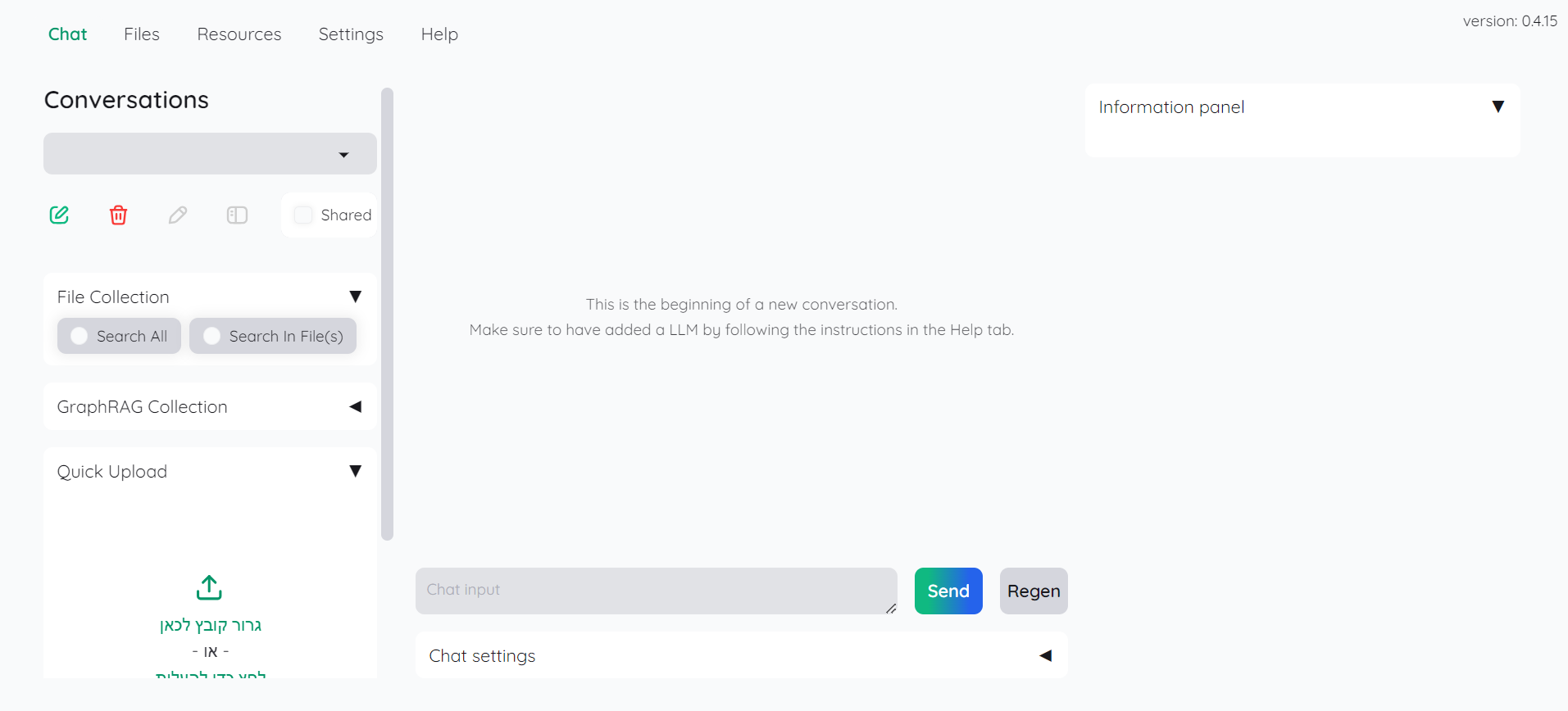
שלב 2 (אפשרות א): הגדרת API בתשלום
יש להרשם כאן ולאחר מכן ליצור API KEY
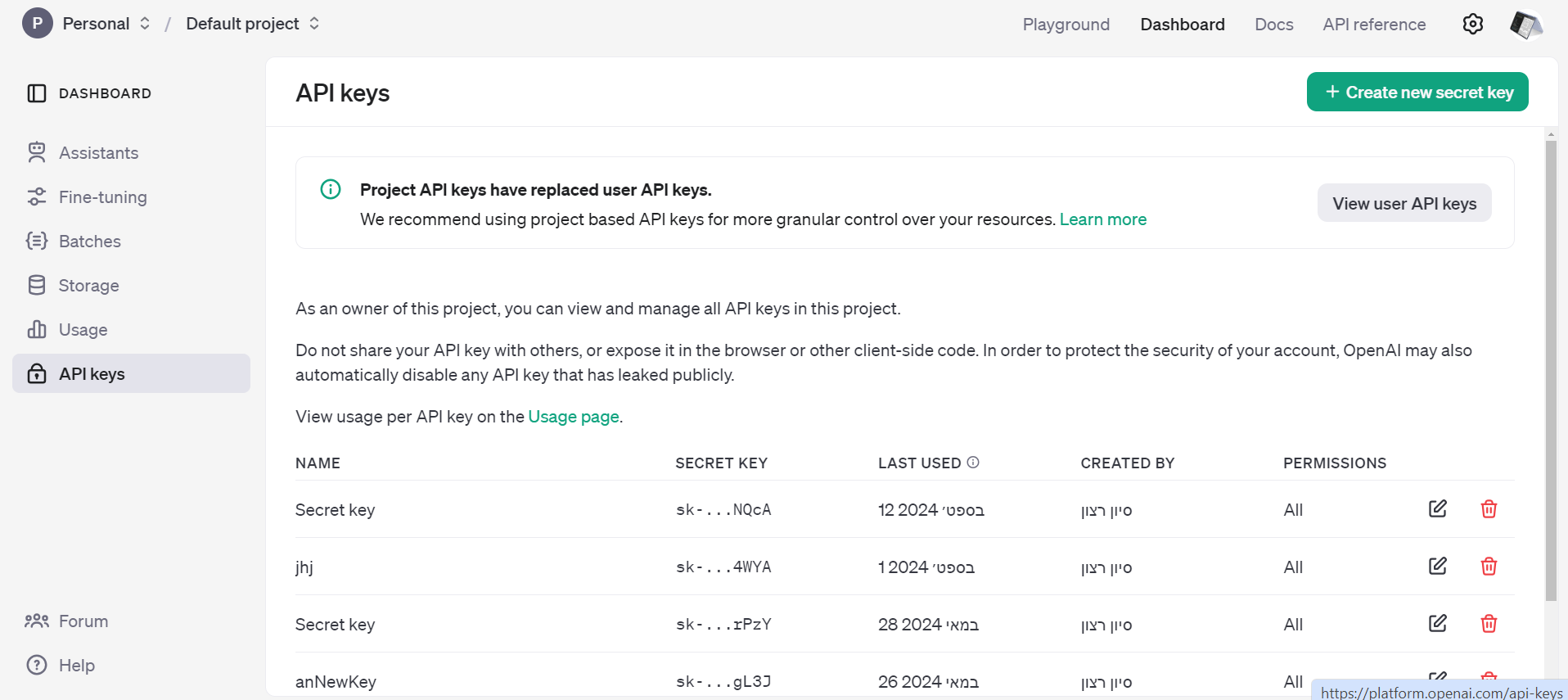
וכמובן נשמור אותו.בתוכנה שלנו ניכנס לכרטיסייה resourced ותחת LLMS נבחר באפשרות ADD ונמלא את הפרטים הבאים:
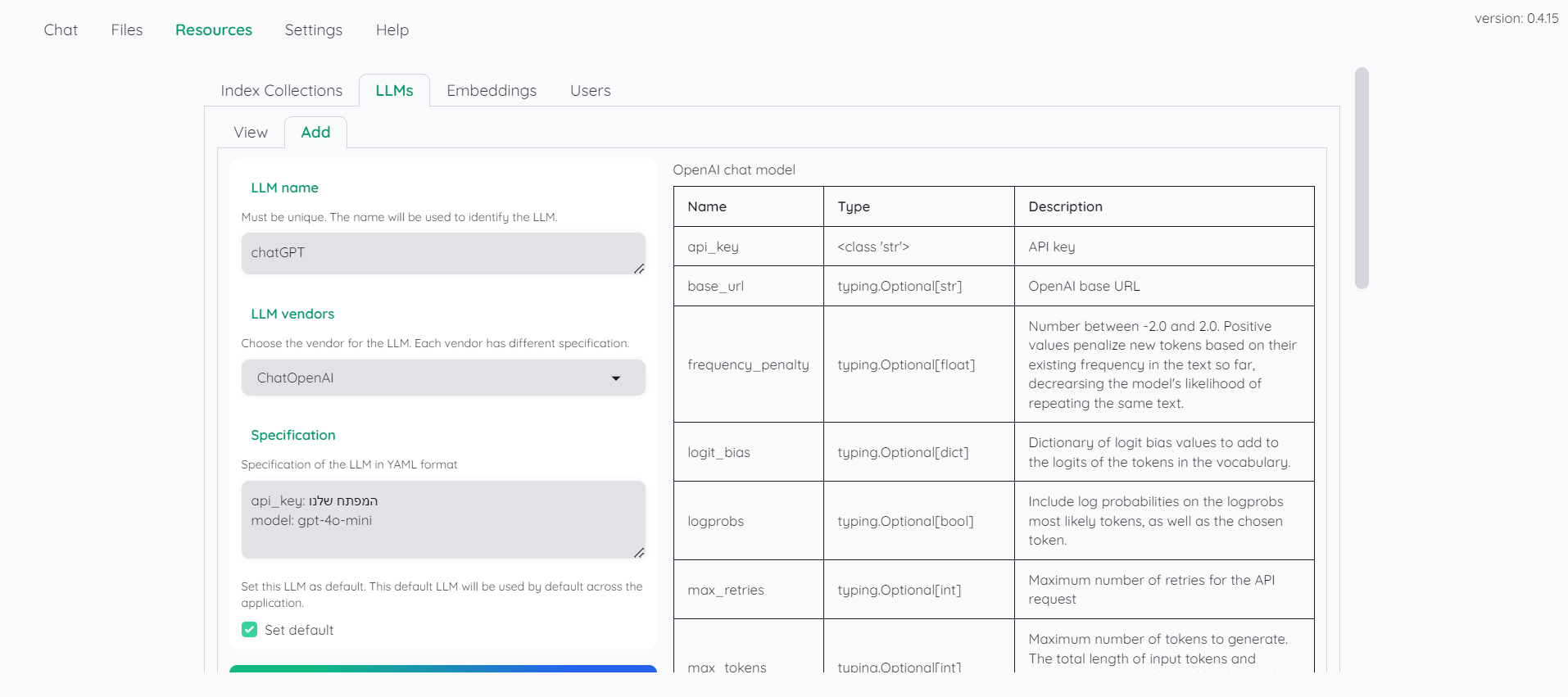
נלך לכרטיסייה הסמוכה embeddings ונמלא את הפרטים הבאים:
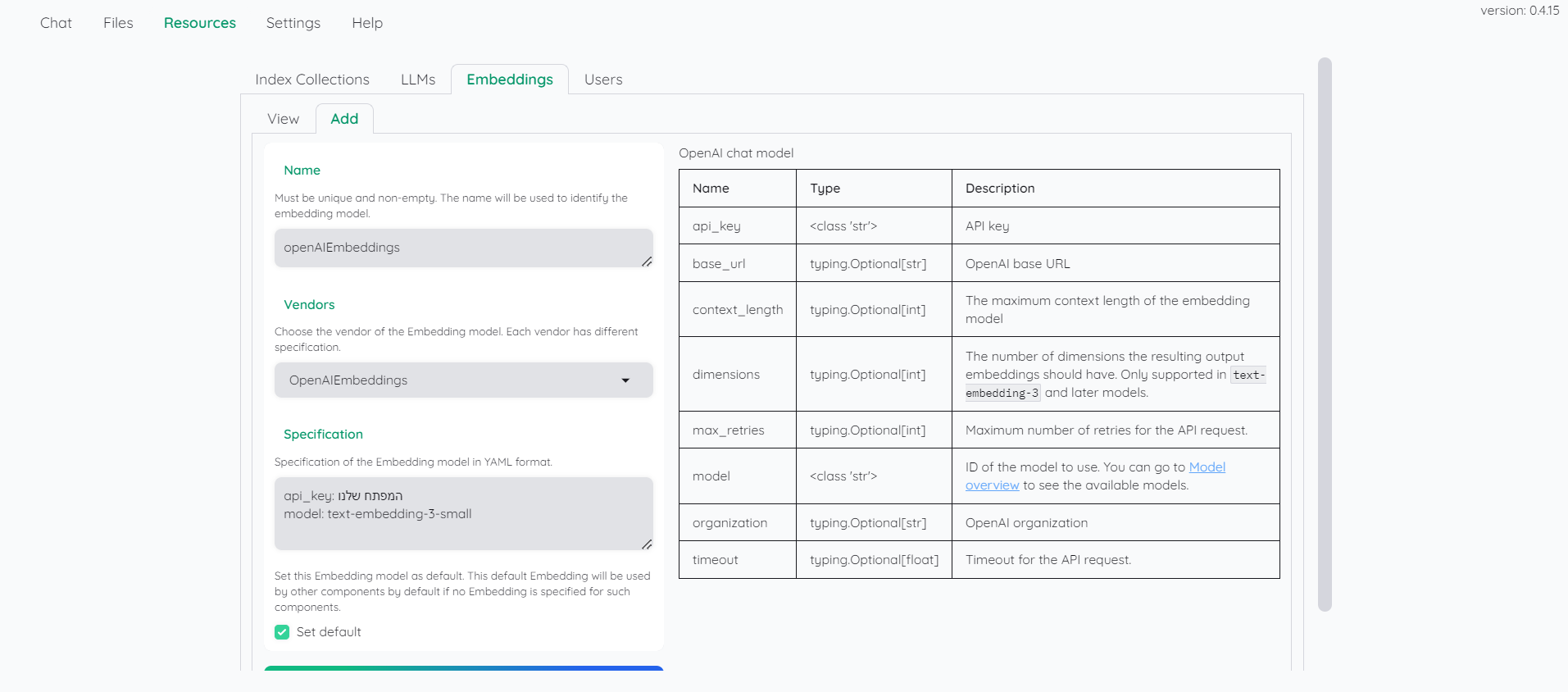
שלב 2 (אפשרות ב): הגדרת מודל מקומי
נתקין את המוצר ollama
נוריד מודל בשביל הייצוג המספרי: קישור
נוריד מודל שפה (DictaLM)כעת צריך להוסיף את המודלים הללו לollama :
ניצור קובץ בשם Modelfile ונכתוב בו את השורה הבאה:
FROM "C:\Users\sivan22\Downloads\dictalm2.0-instruct.Q4_K_M.gguf"כמובן שנחליף את הנתיב בנתיב המדוייק לקובץ שהורדנו מקודם.
נריץ בשורת פקודה את השורה הבאה:
ollama create dictaLM -f Modelfileכמובן שצריך לספק את המיקום המדוייק של הקובץ בשם Modelfile שיצרנו לעיל. (כלומר במקום Modelfile אפשר לכתוב "C:\Users\sivna22\Downloads\Modelfile")
נעשה אותו הדבר למודל השני:
FROM "C:\Users\sivan22\Downloads\multilingual-e5-large-instruct-q4_k.gguf"ollama create e5 -f Modelfileבתוכנה שלנו, נוסיף את המודלים הללו לפי הדוגמאות שלפנינו:
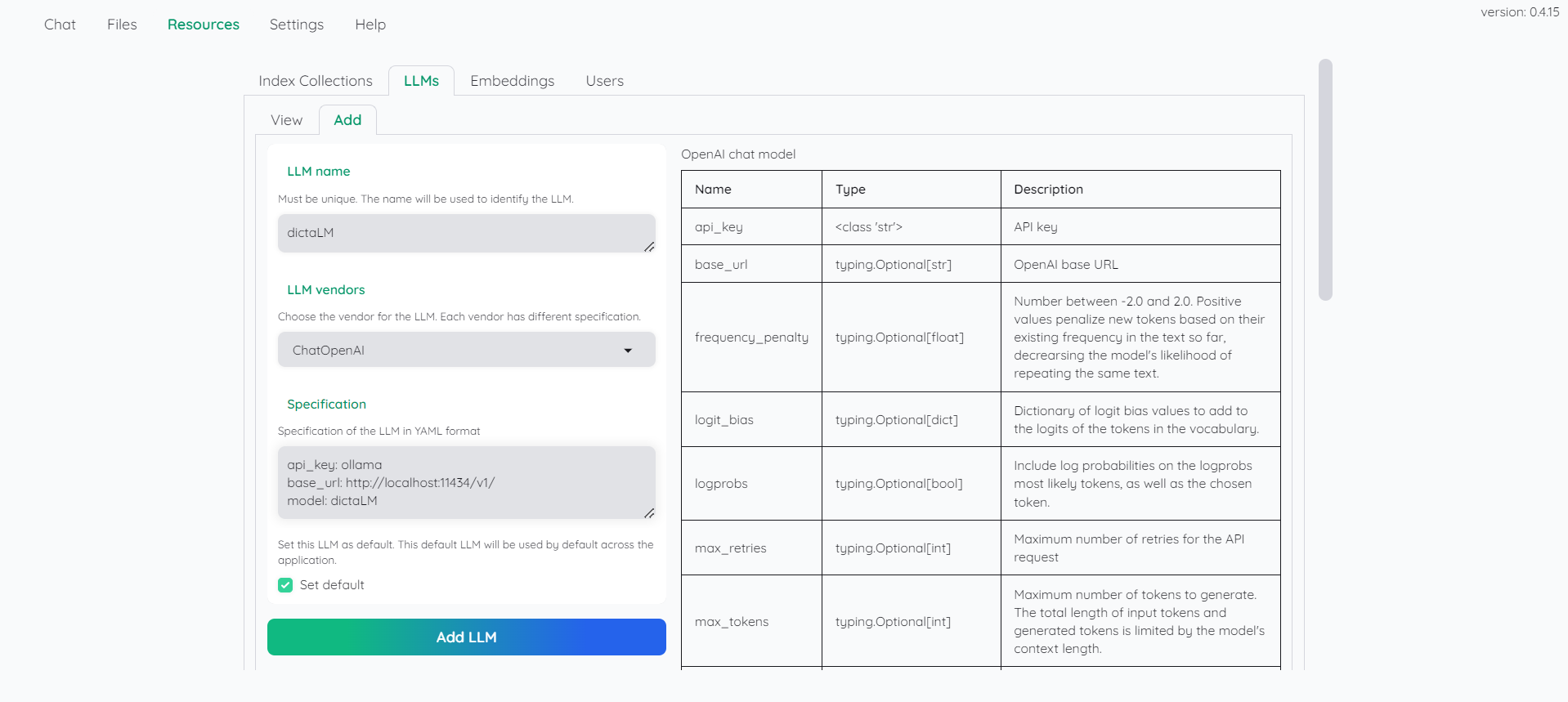
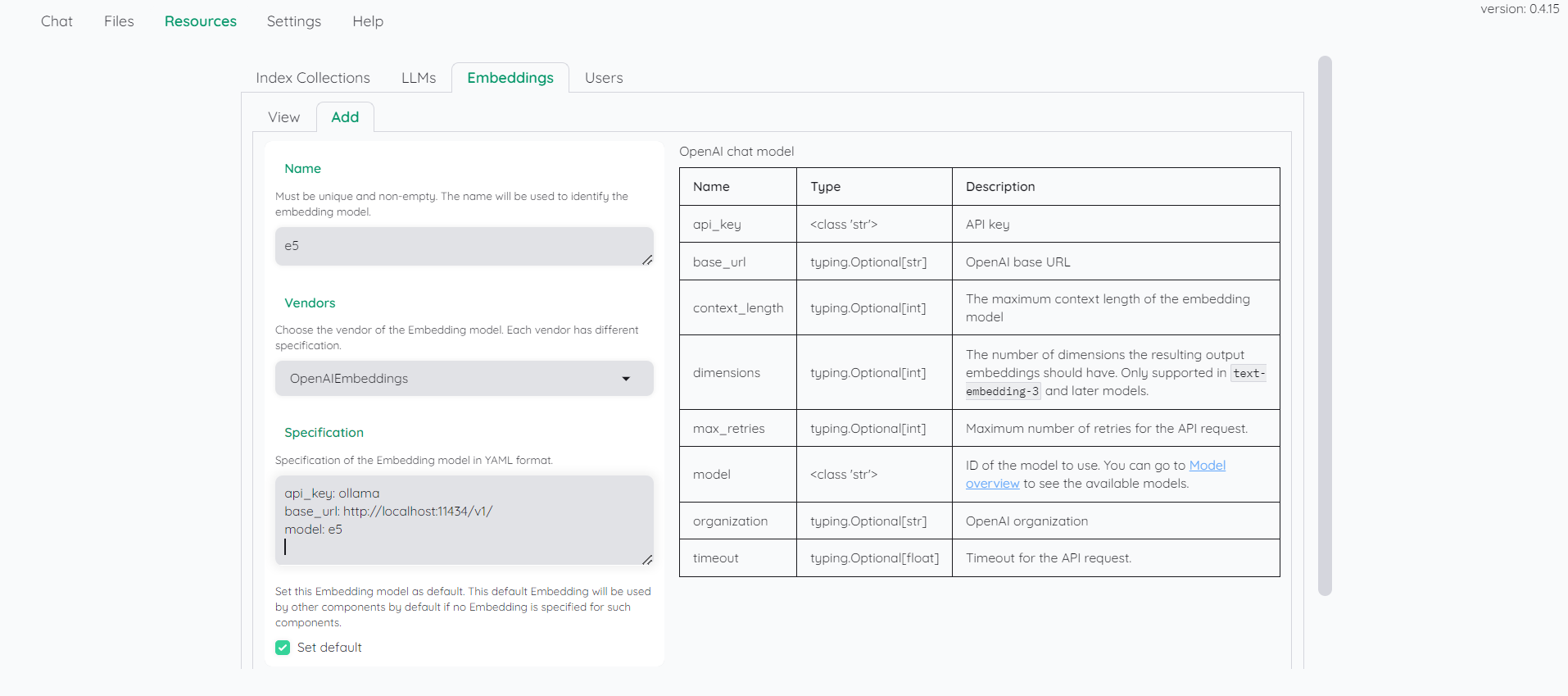
שלב 3 : העלאת קבצים
בכרטיסייה files נעלה את הקבצים וניצור להם אינדקס. (ייקח זמן עד שהם יופיעו בטבלה, כלומר שהעבודה הסתיימה):
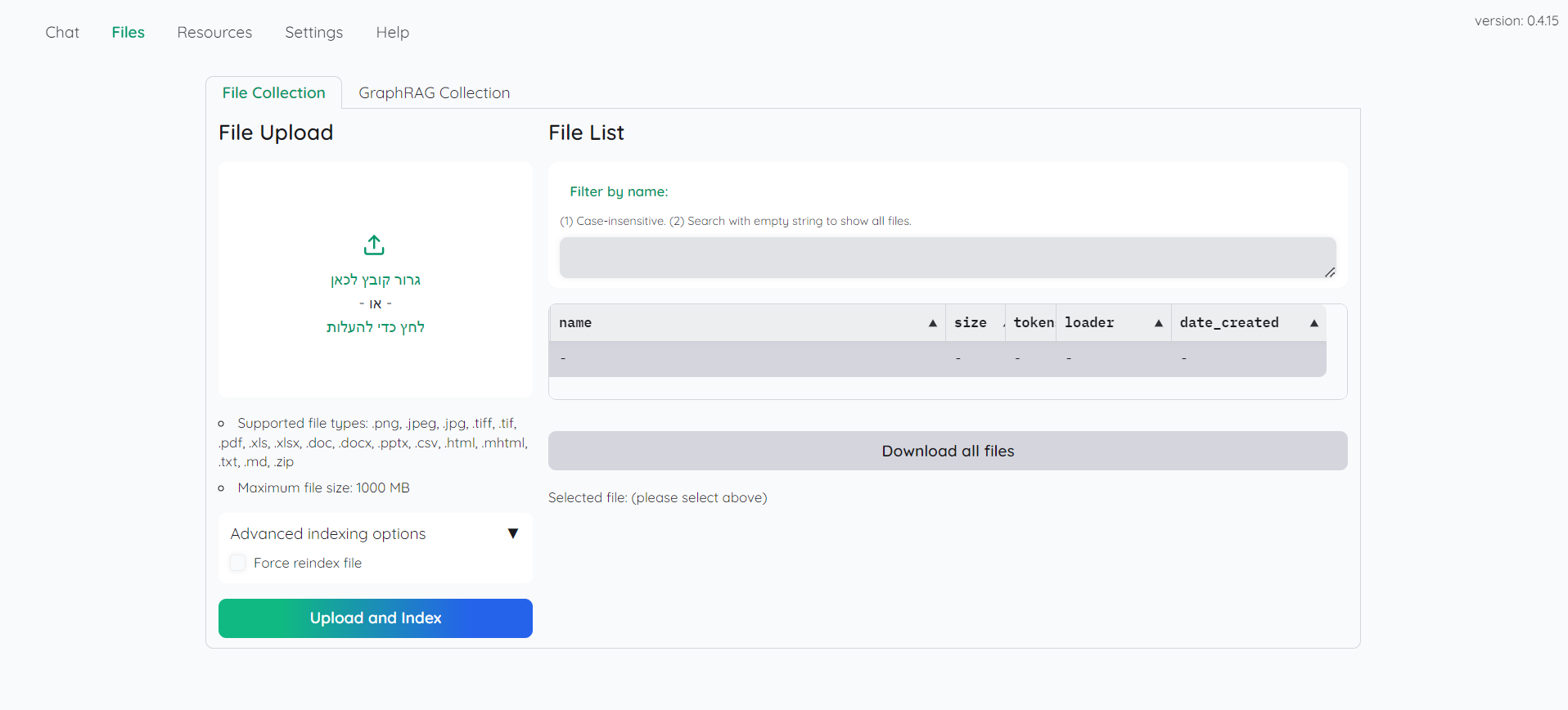
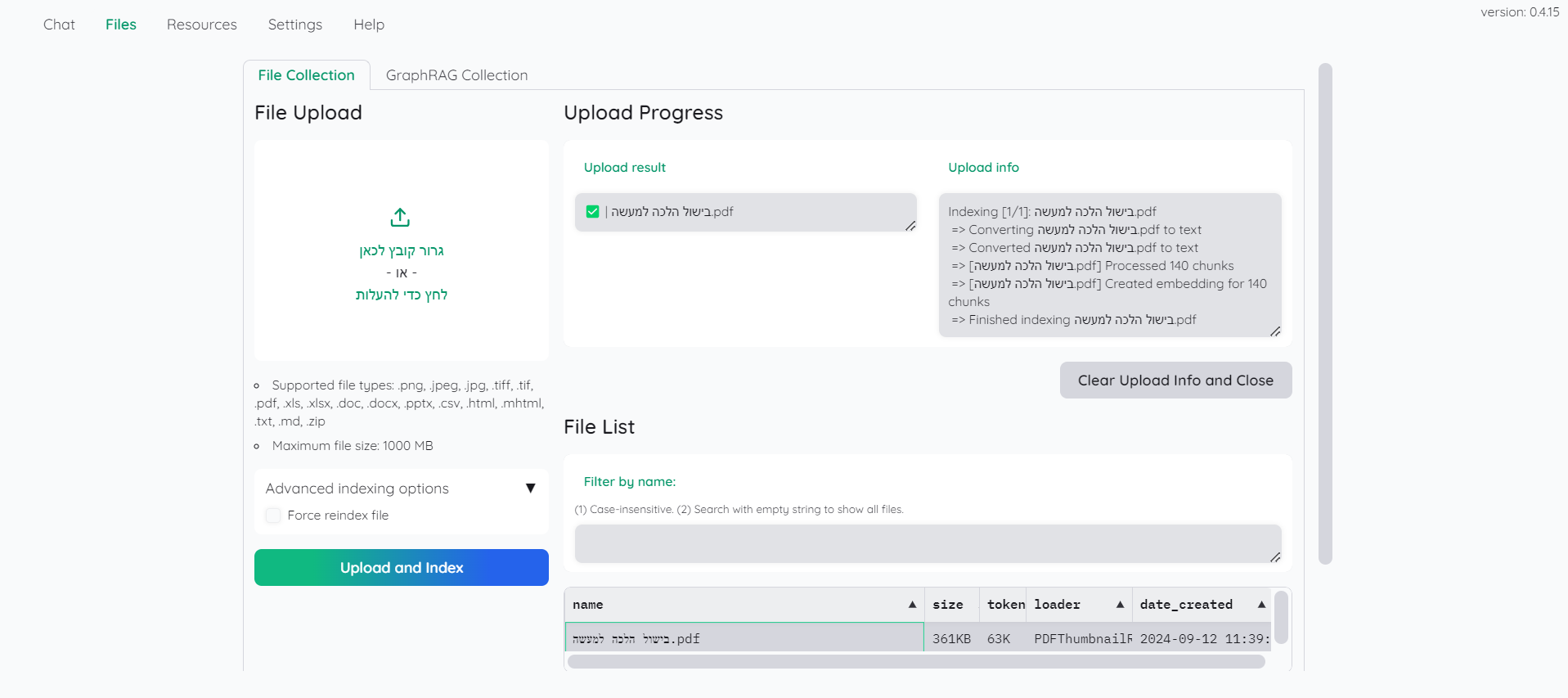
שלב 4: צ'אט עם הקבצים שלנו
בכרטיסייה chat נסמן בצד באיזה קבצים אנו רוצים לחפש, ולאחר מכן פשוט נתחיל לשוחח עם הצ'אט אודות הקבצים:
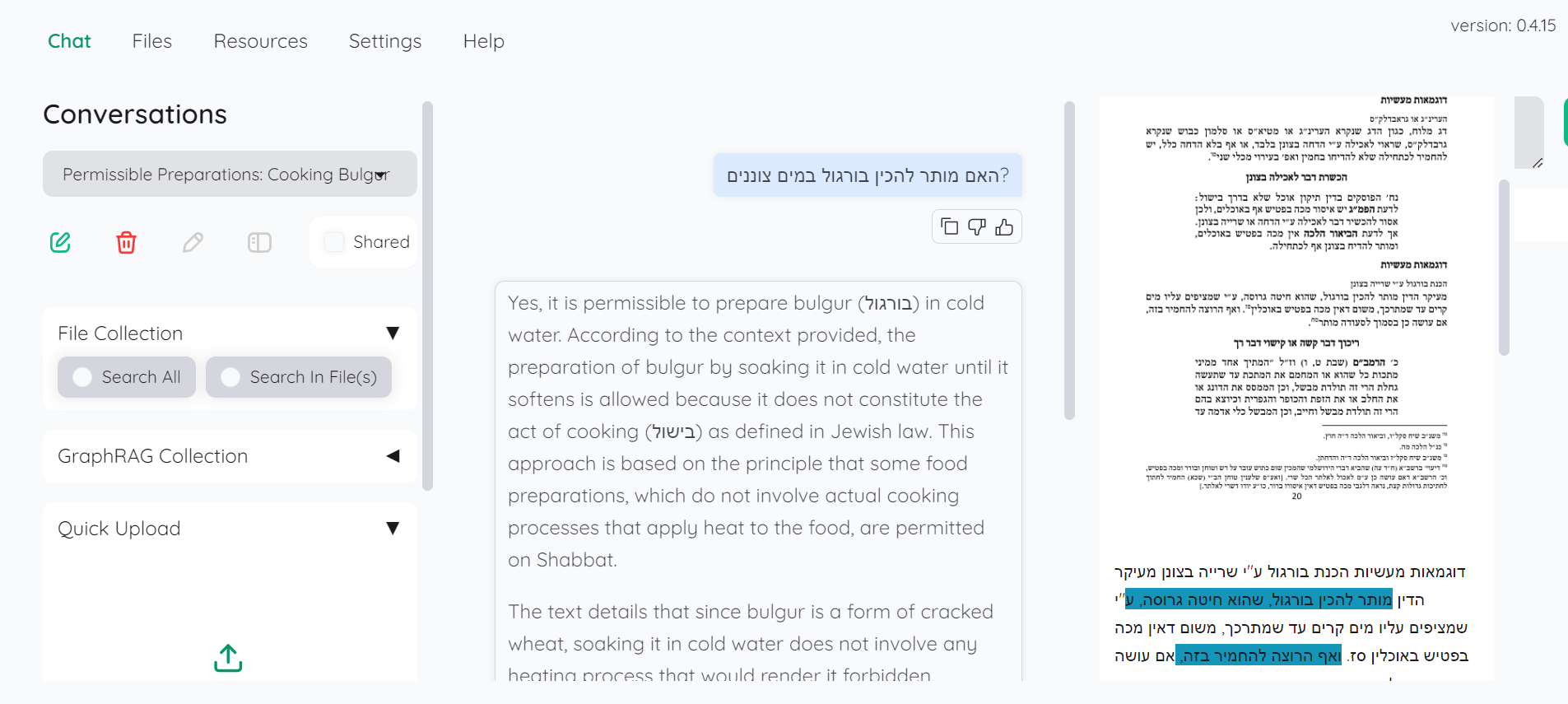
@sivan22 סוף סוף הצלחתי להעלות את התוכנה למחשב [במחשב הזה משום מה זה כן עובד, במחשב שרציתי עדיין לא הצלחתי], וכל קובץ שאני מעלה הוא לא מצליח לאנדקס. לצורך הדוגמא הכנתי קובץ TXT בשם ניסוי וכתוב בו 'בדיקה אם התוכנה פועלת' עכ"ל, ועדיין הוא נתקע.
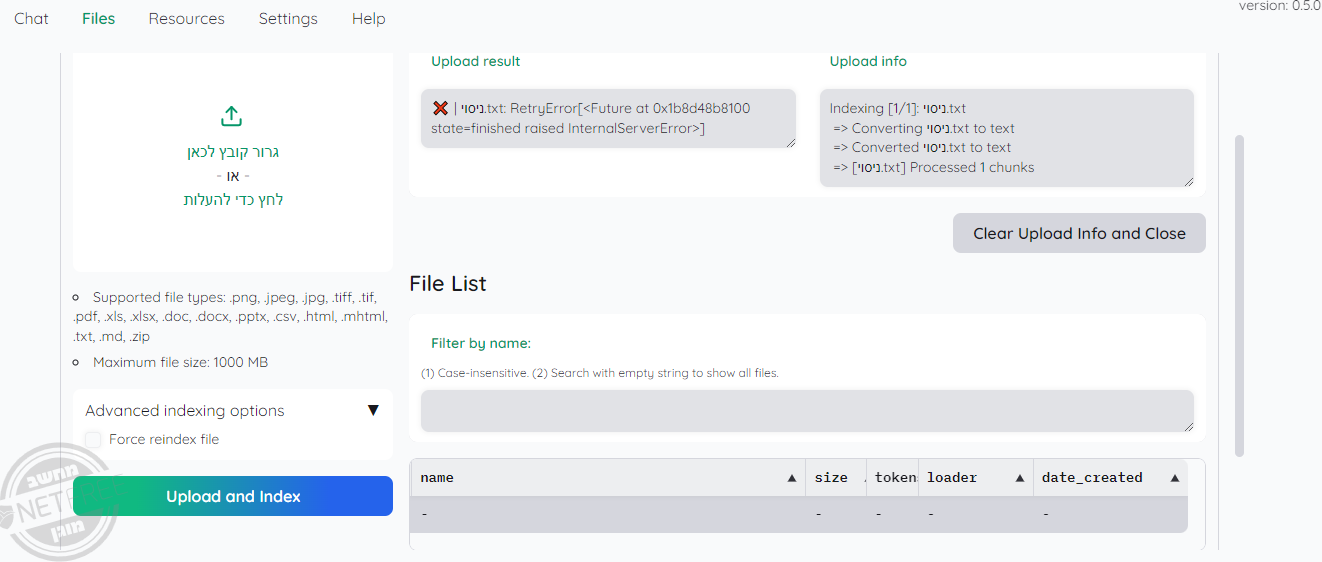
השתדלתי כמובן לפעול לפי ההוראות, לא נראה לי שדילגתי משהו. -
@sivan22 סוף סוף הצלחתי להעלות את התוכנה למחשב [במחשב הזה משום מה זה כן עובד, במחשב שרציתי עדיין לא הצלחתי], וכל קובץ שאני מעלה הוא לא מצליח לאנדקס. לצורך הדוגמא הכנתי קובץ TXT בשם ניסוי וכתוב בו 'בדיקה אם התוכנה פועלת' עכ"ל, ועדיין הוא נתקע.
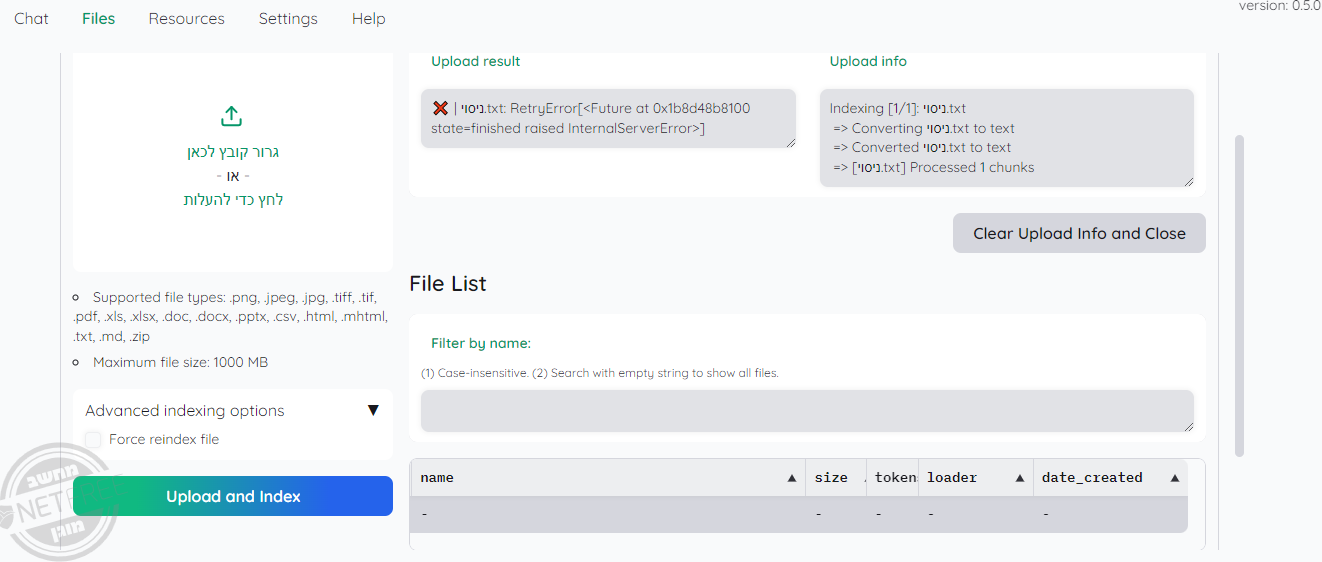
השתדלתי כמובן לפעול לפי ההוראות, לא נראה לי שדילגתי משהו. -
@sivan22 כתב בהמלצה | חיפוש בינה מלאכותית בקבצים שלך - על המחשב שלך:
@אהרן תנסה קבצי pdf.
תנסה בהגדרות לעשות טסט למודל e5.הדפסתי את זה לPDF [עם זיהוי אותיות] ולא עזר
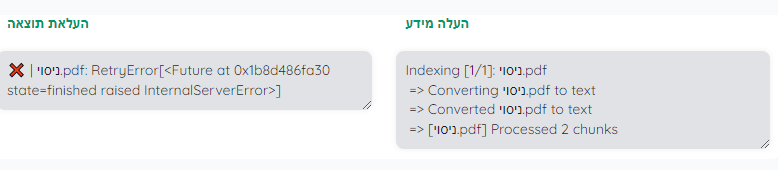
ובאמת עשיתי טסט ויש בעיה:
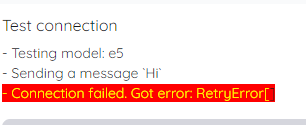
בדקתי וראיתי שכתבתי ALLAMA במקום OLLAMA, הסרתי את הדגם והכנסתי אותו מחדש וכתבתי כך ועדיין לא עובד, כרגע הכיתוב בסדר? [אולי בפוסט שהסברת מה להכניס בנוסף לצילום מסך תכתוב את הטקסט שיוכלו לעשות העתק הדבק]
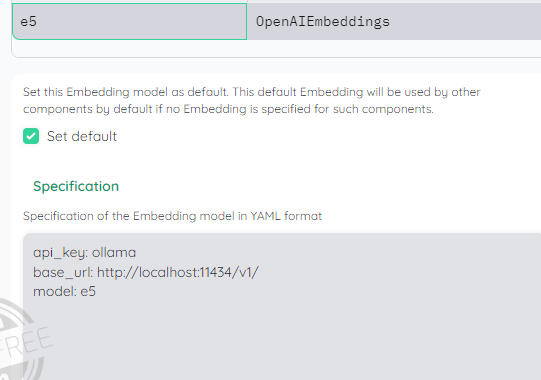
-
שלב 1: התקנת הכלי Kotaemon
נוריד את קובץ הזיפ מהגרסה האחרונה כאן: https://github.com/Cinnamon/kotaemon/releases/latest/
נחלץ את התוכן, ונריץ את הקובץ scripts/run_windows.bat כאשר המחשב מחובר לרשת.
ייפתח חלון שחור שבו רצות שורות של ההתקנה. לאחר שהיא מסתיימת ייפתח דפדפן שמבקש סיסמה. נכניס את המילה admin בשני השדות, ייפתח החלון הבא:
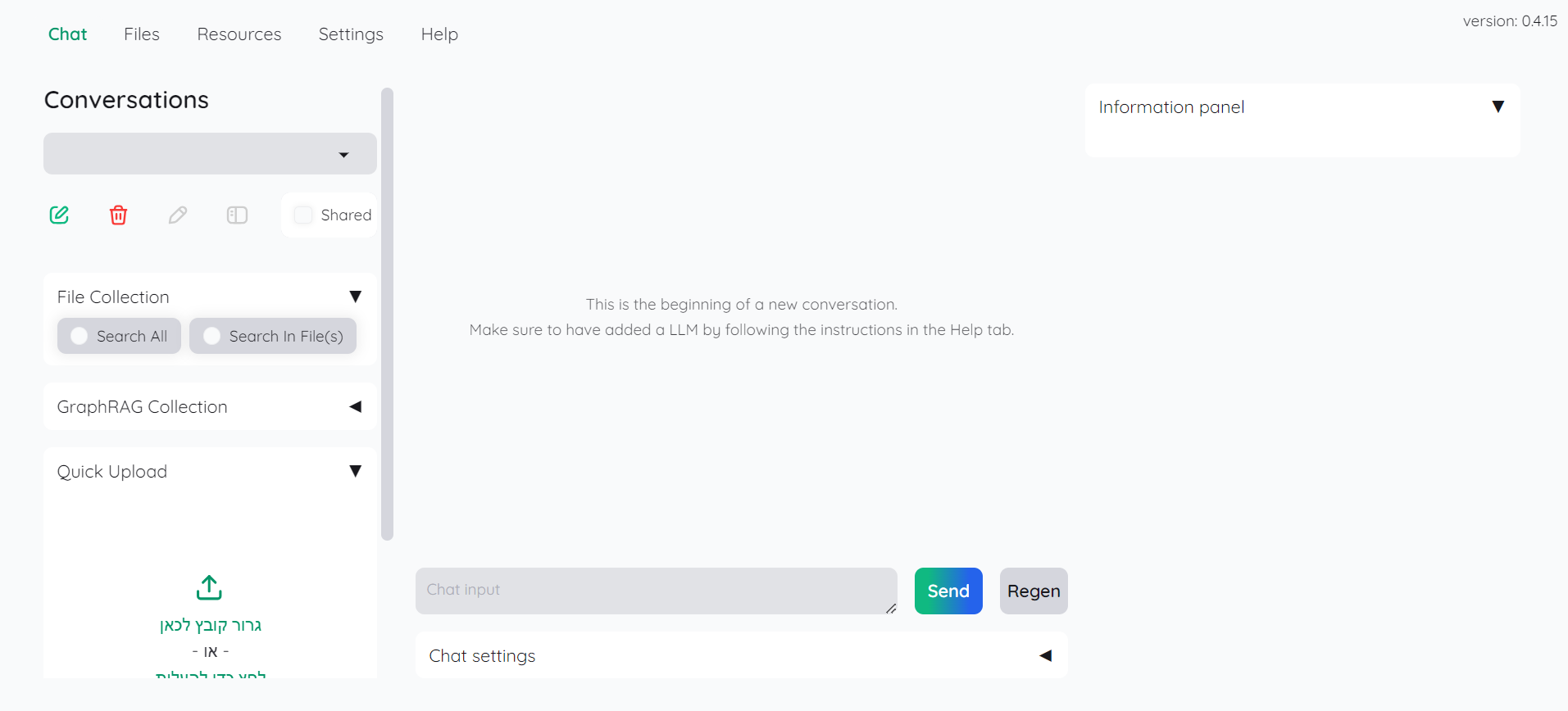
שלב 2 (אפשרות א): הגדרת API בתשלום
יש להרשם כאן ולאחר מכן ליצור API KEY
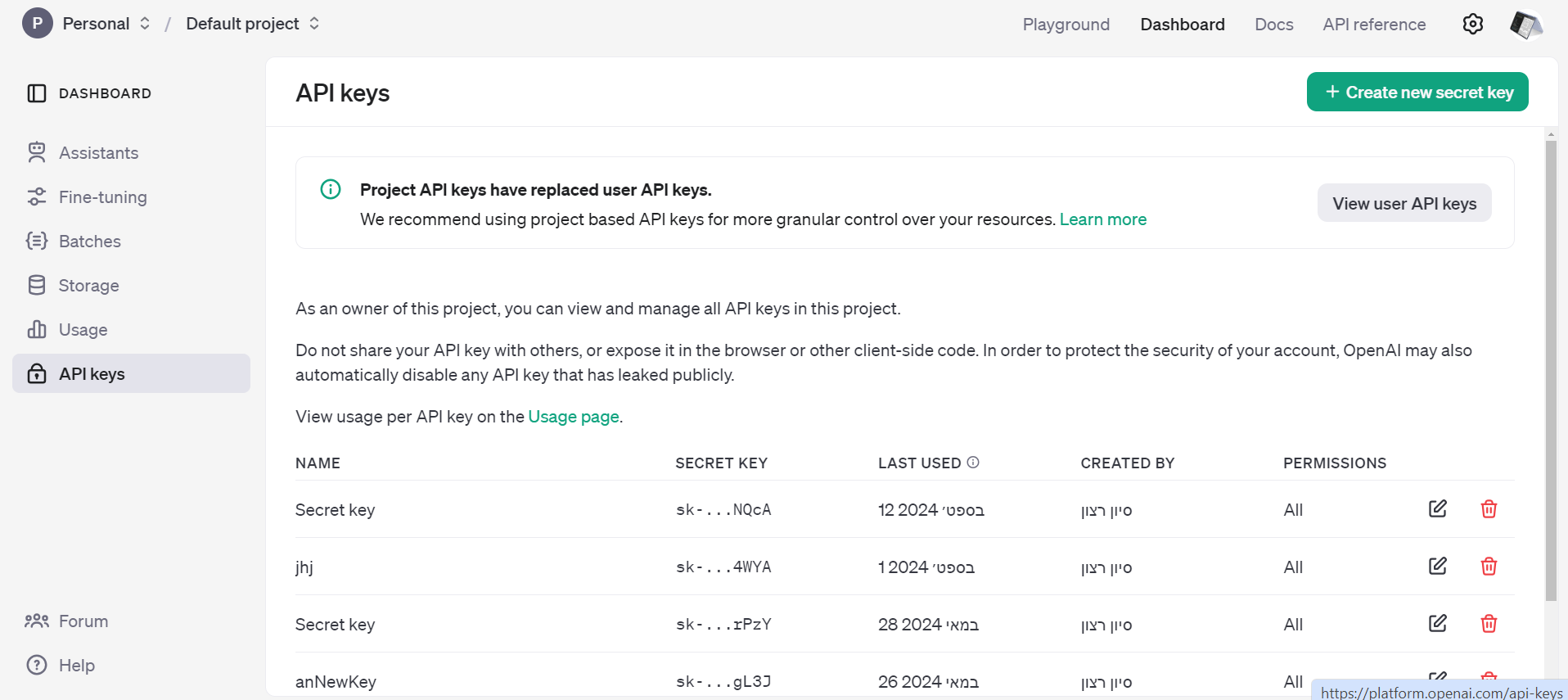
וכמובן נשמור אותו.בתוכנה שלנו ניכנס לכרטיסייה resourced ותחת LLMS נבחר באפשרות ADD ונמלא את הפרטים הבאים:
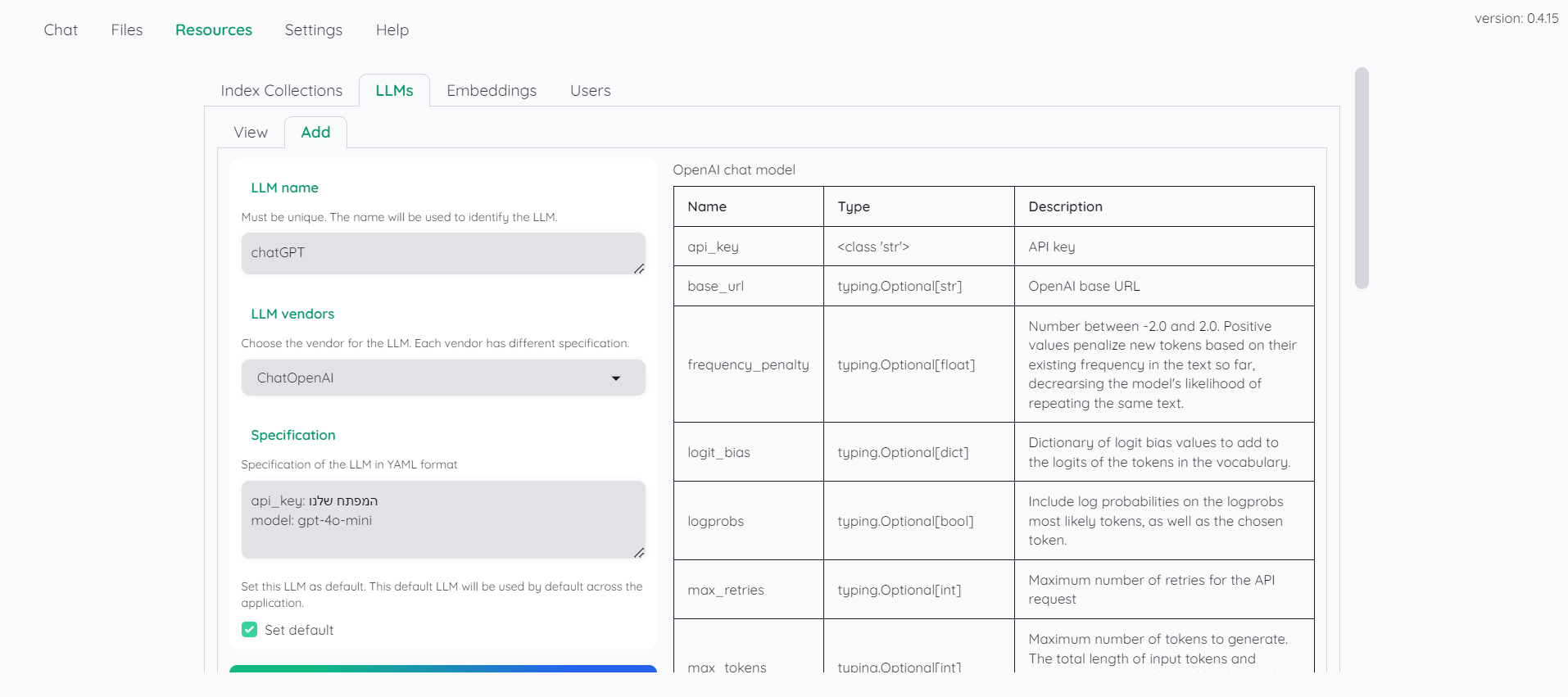
נלך לכרטיסייה הסמוכה embeddings ונמלא את הפרטים הבאים:
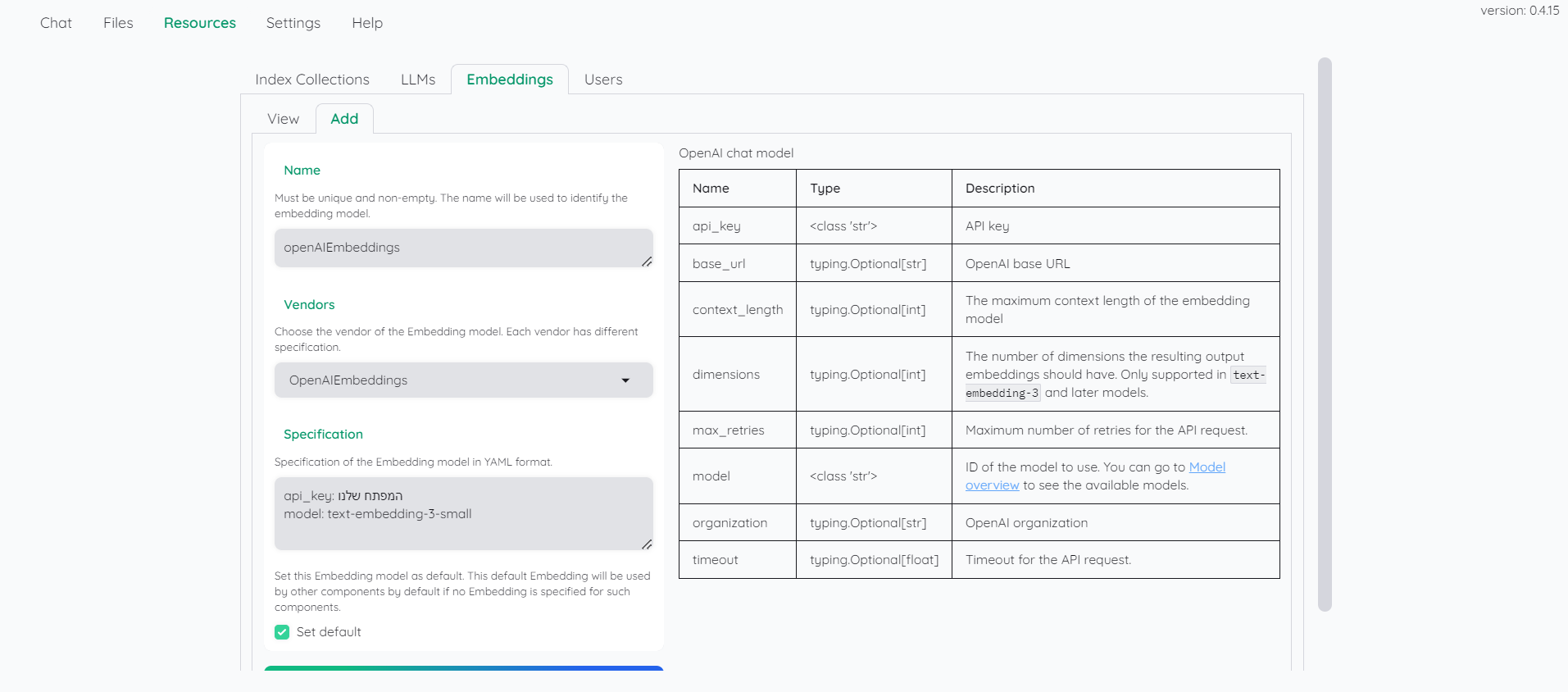
שלב 2 (אפשרות ב): הגדרת מודל מקומי
נתקין את המוצר ollama
נוריד מודל בשביל הייצוג המספרי: קישור
נוריד מודל שפה (DictaLM)כעת צריך להוסיף את המודלים הללו לollama :
ניצור קובץ בשם Modelfile ונכתוב בו את השורה הבאה:
FROM "C:\Users\sivan22\Downloads\dictalm2.0-instruct.Q4_K_M.gguf"כמובן שנחליף את הנתיב בנתיב המדוייק לקובץ שהורדנו מקודם.
נריץ בשורת פקודה את השורה הבאה:
ollama create dictaLM -f Modelfileכמובן שצריך לספק את המיקום המדוייק של הקובץ בשם Modelfile שיצרנו לעיל. (כלומר במקום Modelfile אפשר לכתוב "C:\Users\sivna22\Downloads\Modelfile")
נעשה אותו הדבר למודל השני:
FROM "C:\Users\sivan22\Downloads\multilingual-e5-large-instruct-q4_k.gguf"ollama create e5 -f Modelfileבתוכנה שלנו, נוסיף את המודלים הללו לפי הדוגמאות שלפנינו:
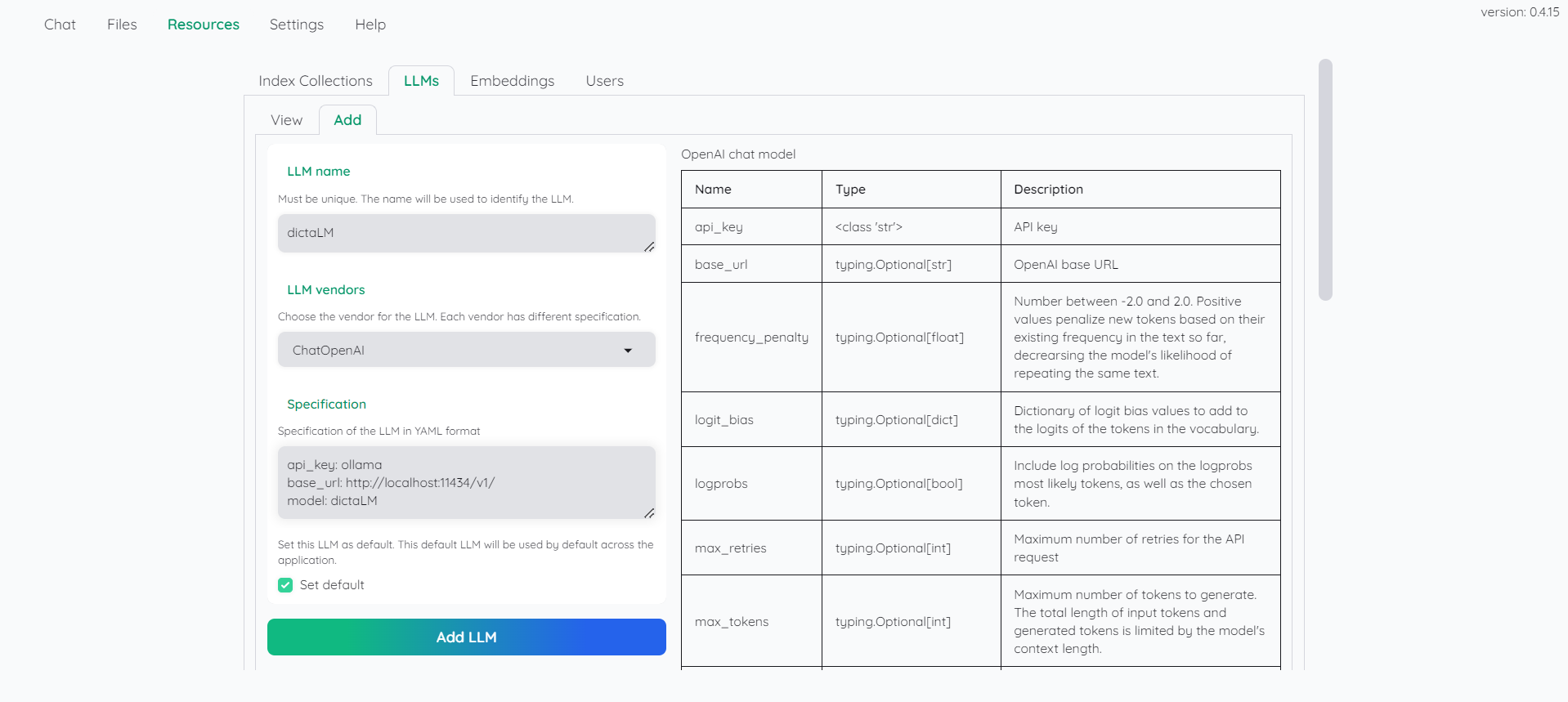
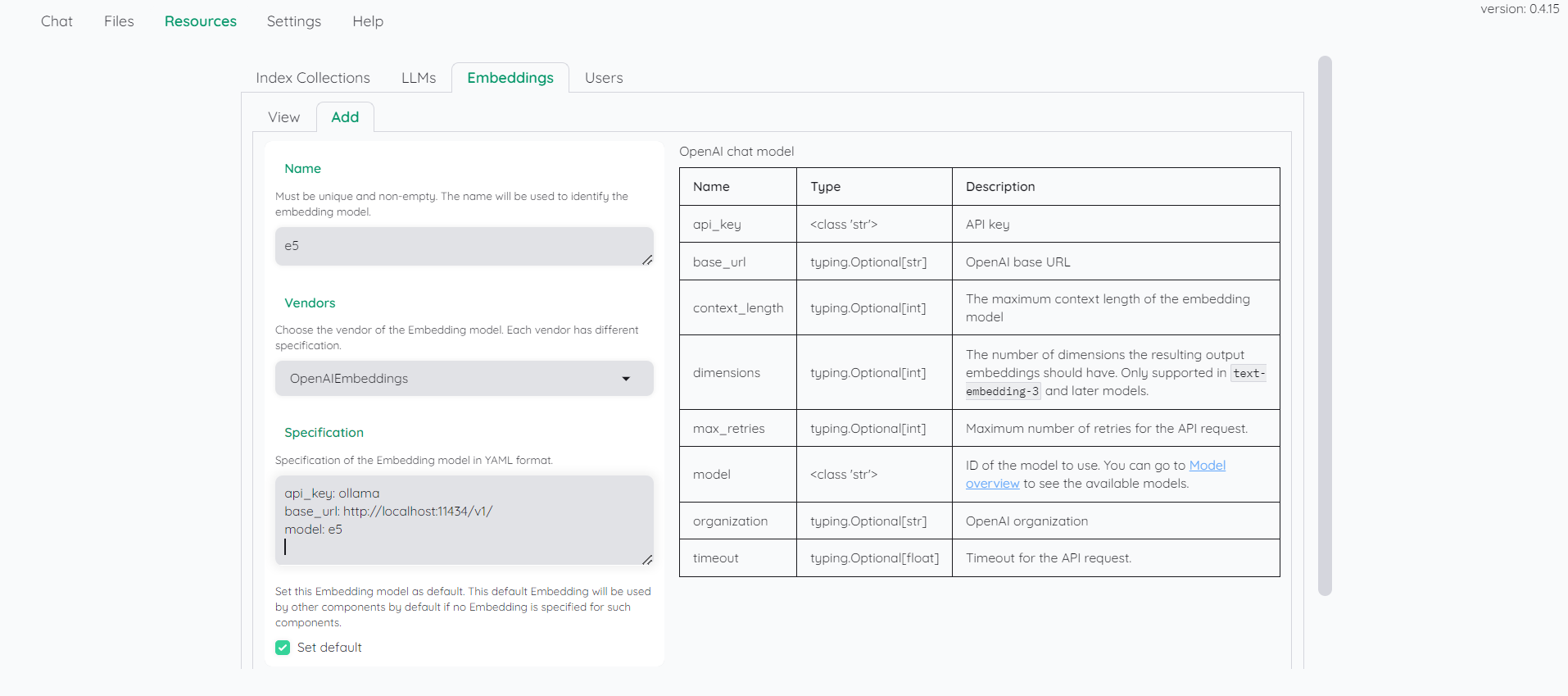
שלב 3 : העלאת קבצים
בכרטיסייה files נעלה את הקבצים וניצור להם אינדקס. (ייקח זמן עד שהם יופיעו בטבלה, כלומר שהעבודה הסתיימה):
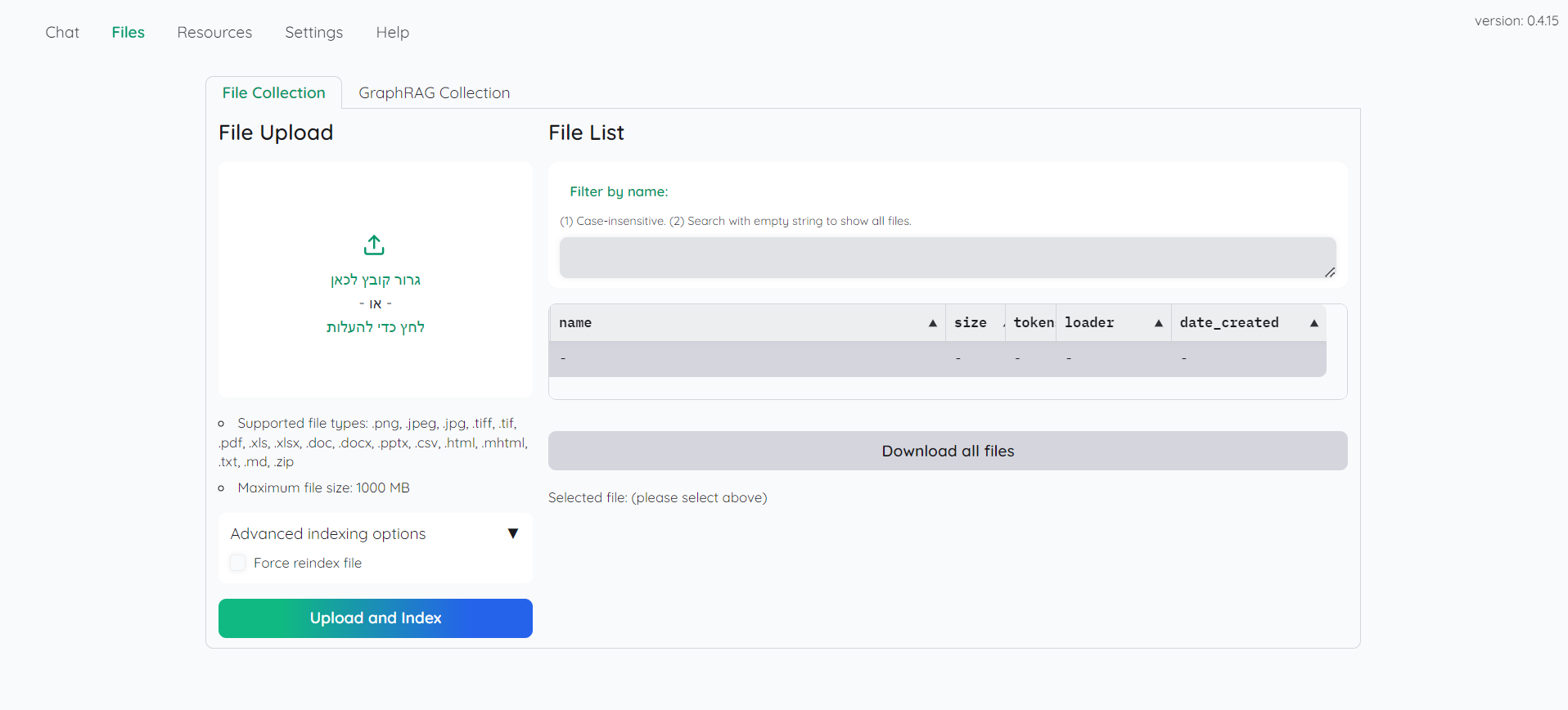
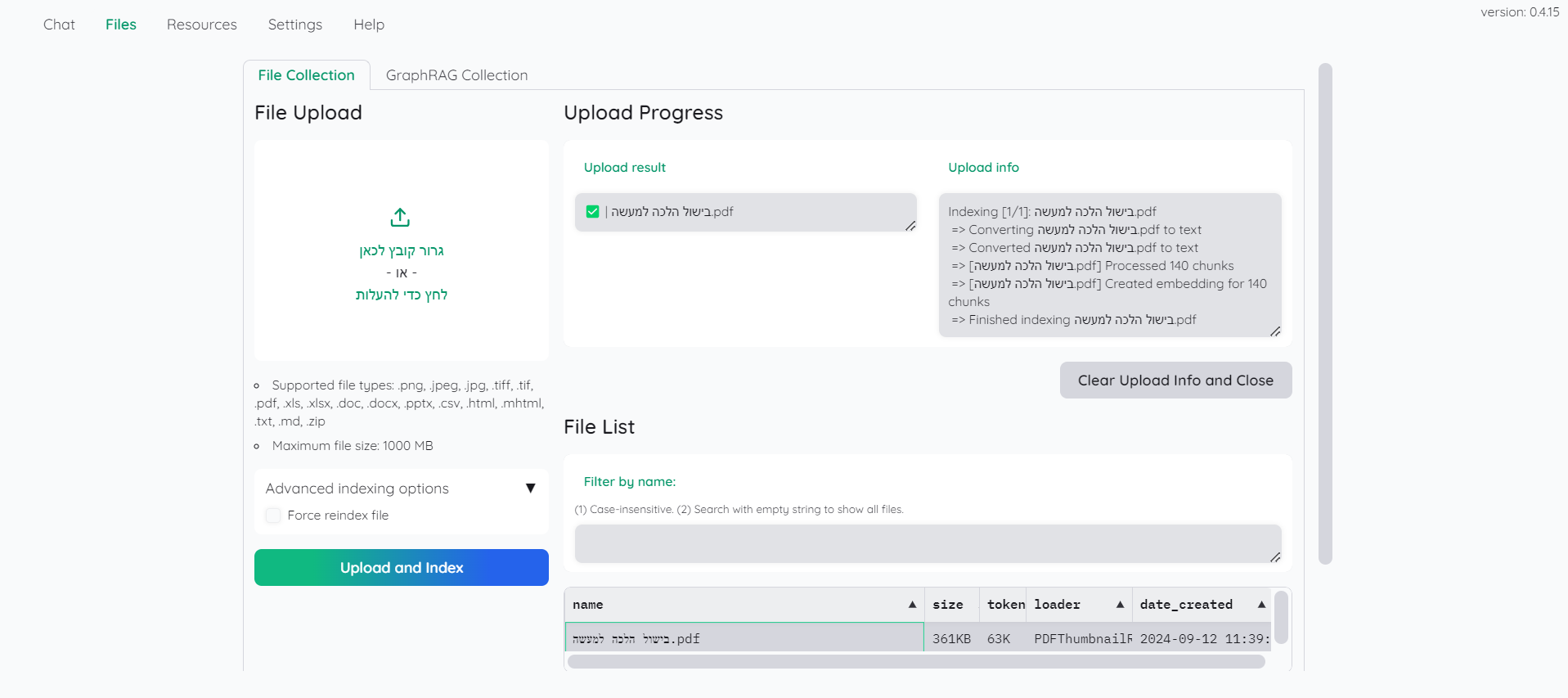
שלב 4: צ'אט עם הקבצים שלנו
בכרטיסייה chat נסמן בצד באיזה קבצים אנו רוצים לחפש, ולאחר מכן פשוט נתחיל לשוחח עם הצ'אט אודות הקבצים:
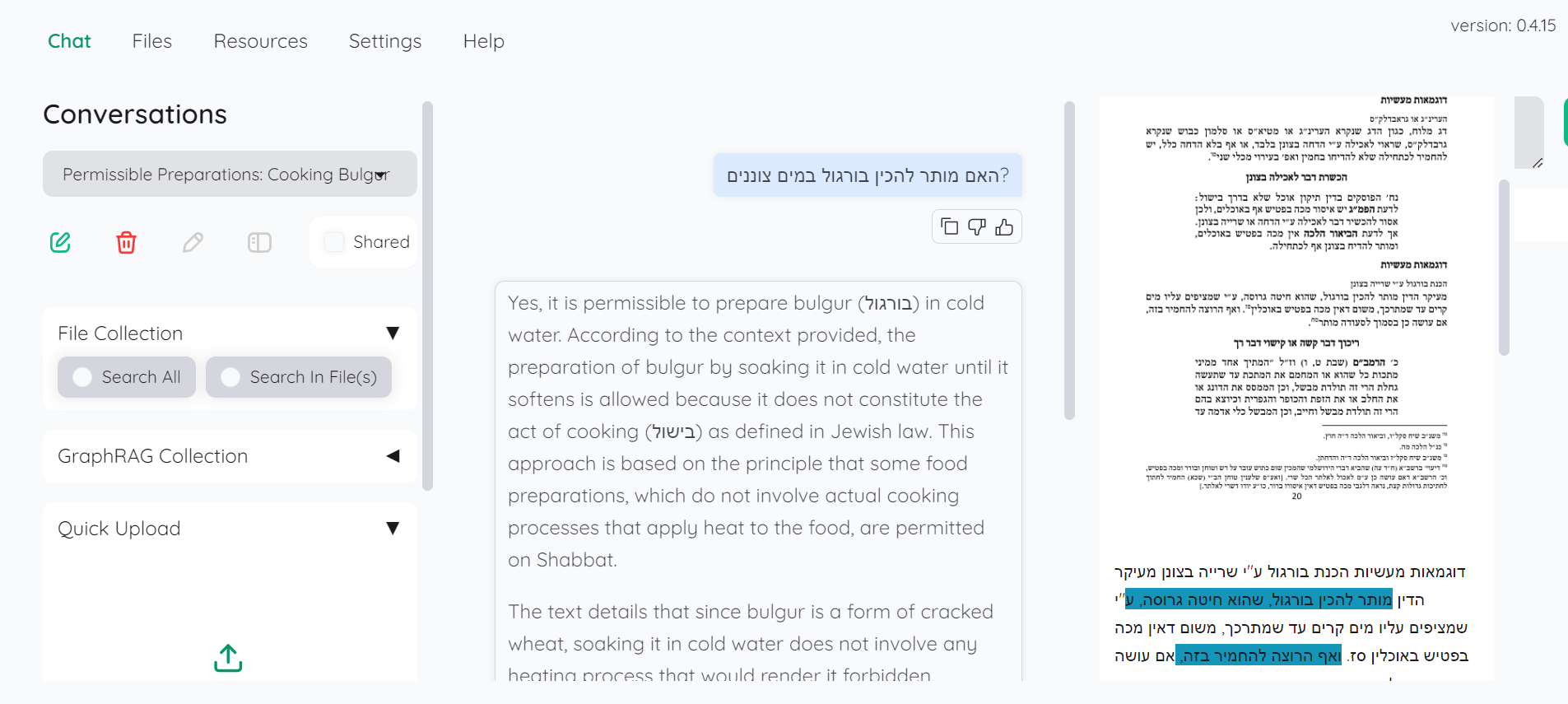
-
@sivan22 כתב בהמלצה | חיפוש בינה מלאכותית בקבצים שלך - על המחשב שלך:
@אהרן תנסה קבצי pdf.
תנסה בהגדרות לעשות טסט למודל e5.הדפסתי את זה לPDF [עם זיהוי אותיות] ולא עזר
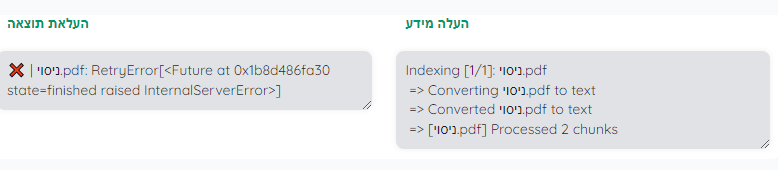
ובאמת עשיתי טסט ויש בעיה:
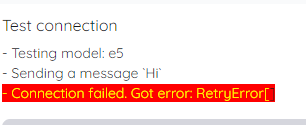
בדקתי וראיתי שכתבתי ALLAMA במקום OLLAMA, הסרתי את הדגם והכנסתי אותו מחדש וכתבתי כך ועדיין לא עובד, כרגע הכיתוב בסדר? [אולי בפוסט שהסברת מה להכניס בנוסף לצילום מסך תכתוב את הטקסט שיוכלו לעשות העתק הדבק]
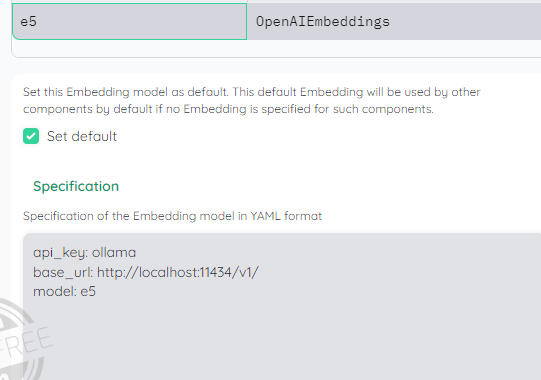
@sivan22 נתקלתי בבעיה:
Error code: 400 - {'error': {'message': 'dictalm2 does not support tools', 'type': 'api_error', 'param': None, 'code': None}}עשיתי טסט לשני המודלים ועובדים מצוין.
גם כשאני מריץ ollama run dictalm2 זה עובד מצוין
מה שמעניין עוד זה שברקע עובד ollama_llama_server.exe בכל המרץ [ותופס את כל הCPU].
זה נראה שהבעיה היא בתקשורת שבין kotaemon לollama כאילו משהו בקריאה לapi של ollama לא תקיןעריכה: עכשיו ראיתי שמדברים על בעיה דומה כאן https://github.com/ollama/ollama/issues/5793
וכנראה שהמודל שהעליתי dictalm2 לא מתאים
הענין הוא שהמודל ש @sivan22 העלה לא עובד לי, אז העליתי מודל דומה.
יש מישהו שזה עובד לו? -
@sivan22 סוף סוף הצלחתי להעלות את התוכנה למחשב [במחשב הזה משום מה זה כן עובד, במחשב שרציתי עדיין לא הצלחתי], וכל קובץ שאני מעלה הוא לא מצליח לאנדקס. לצורך הדוגמא הכנתי קובץ TXT בשם ניסוי וכתוב בו 'בדיקה אם התוכנה פועלת' עכ"ל, ועדיין הוא נתקע.
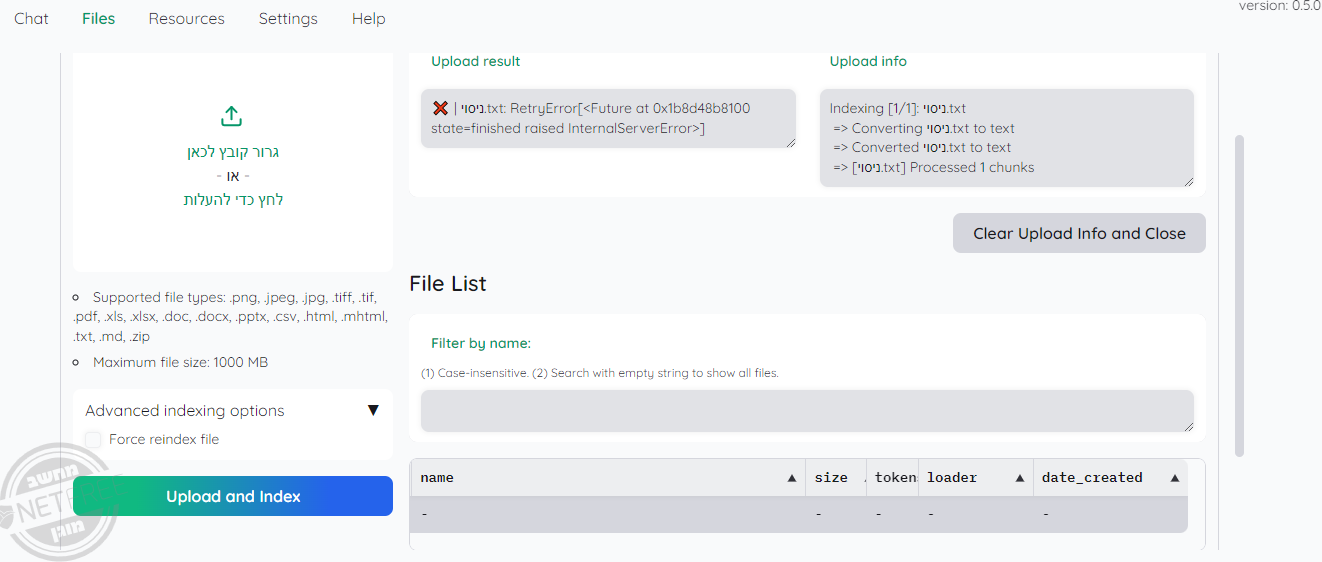
השתדלתי כמובן לפעול לפי ההוראות, לא נראה לי שדילגתי משהו. -
@REFAEL-2 זה עדיין אמור לעבוד, אמנם הוא לא יצליח לדרג מחדש בגלל הבעיה הזו, אבל תמתין והוא יענה לך.
-
-
שיחקתי קצת עם כלי מעניין, שמפשט עבורנו את העבודה של מה שנקרא היום RAG - Retrieval-Augmented Generation.
זה אולי שם מפוצץ אבל זה די פשוט, משתמשים בבינה מלאכותית כדי לענות על שאלות בנוגע לתוכן מסויים שאנו נותנים לו מראש. הדרך לעשות זאת היא באמצעות שני שלבים: ראשית לוקחים את המסמכים שאנו רוצים לחפש בהם ויוצרים להם אינדקס באמצעות בינה מלאכותית (חיפוש סמנטי. הסברים נוספים כאן.) לאחר מכן קולטים שאלה מהמשתמש, ומחפשים את המסמכים הכי דומים. אז המערכת לוקחת את המסמכים הללו ושולחת אותם יחד עם השאלה למודל שפה (כמו ChatGPT) ומתקבלת תשובה על סמך המסמכים הללו.
אז יש כלי שעושה בשבילנו את כל העבודה, מה שאנו צריכים זה רק להעלות לו מסמכים, לדוגמה PDF, קבצי וורד, וכו'. לחכות קצת בשביל האינדקס, ולאחר מכן לשאול שאלות בשפה חופשית.
ומה עם המנוע מאחורה? אז אם אנחנו מוכנים לשלם אז הדרך הקלה והקצרה ביותר היא להשתמש בו עם מפתח API של אחד המודלים בתשלום.
אבל אם אנחנו לא רוצים לשלם, אז אפשר בהחלט לעשות הכל על המחשב שלנו. וזה בהחלט יכול לעבוד גם בלי GPU אבל באיטיות.היופי של הכלי שהוא מציג בצד את המקורות של התשובה, וניתן מיד לבדוק את הדברים במקורם:
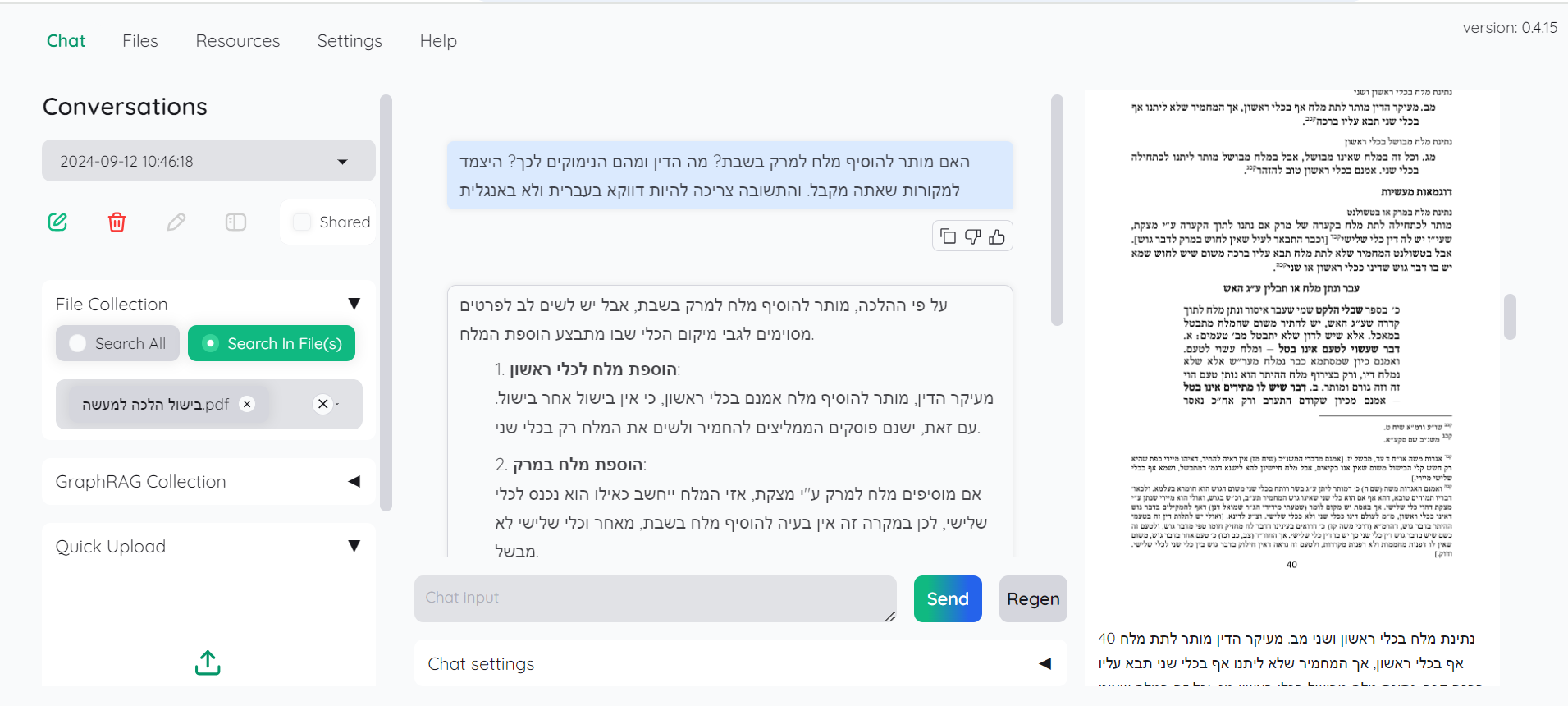
אם יש מי שמתעניין בזה, אני יכול לפרט יותר כיצד לחבר את המערכת למודל בתשלום, וכן כיצד ניתן לחבר אותה למודל מקומי על המחשב שלנו.
-
S sivan22 התייחס לנושא זה ב
-
ד דאנציג התייחס לנושא זה ב
-
שלב 1: התקנת הכלי Kotaemon
נוריד את קובץ הזיפ מהגרסה האחרונה כאן: https://github.com/Cinnamon/kotaemon/releases/latest/
נחלץ את התוכן, ונריץ את הקובץ scripts/run_windows.bat כאשר המחשב מחובר לרשת.
ייפתח חלון שחור שבו רצות שורות של ההתקנה. לאחר שהיא מסתיימת ייפתח דפדפן שמבקש סיסמה. נכניס את המילה admin בשני השדות, ייפתח החלון הבא:
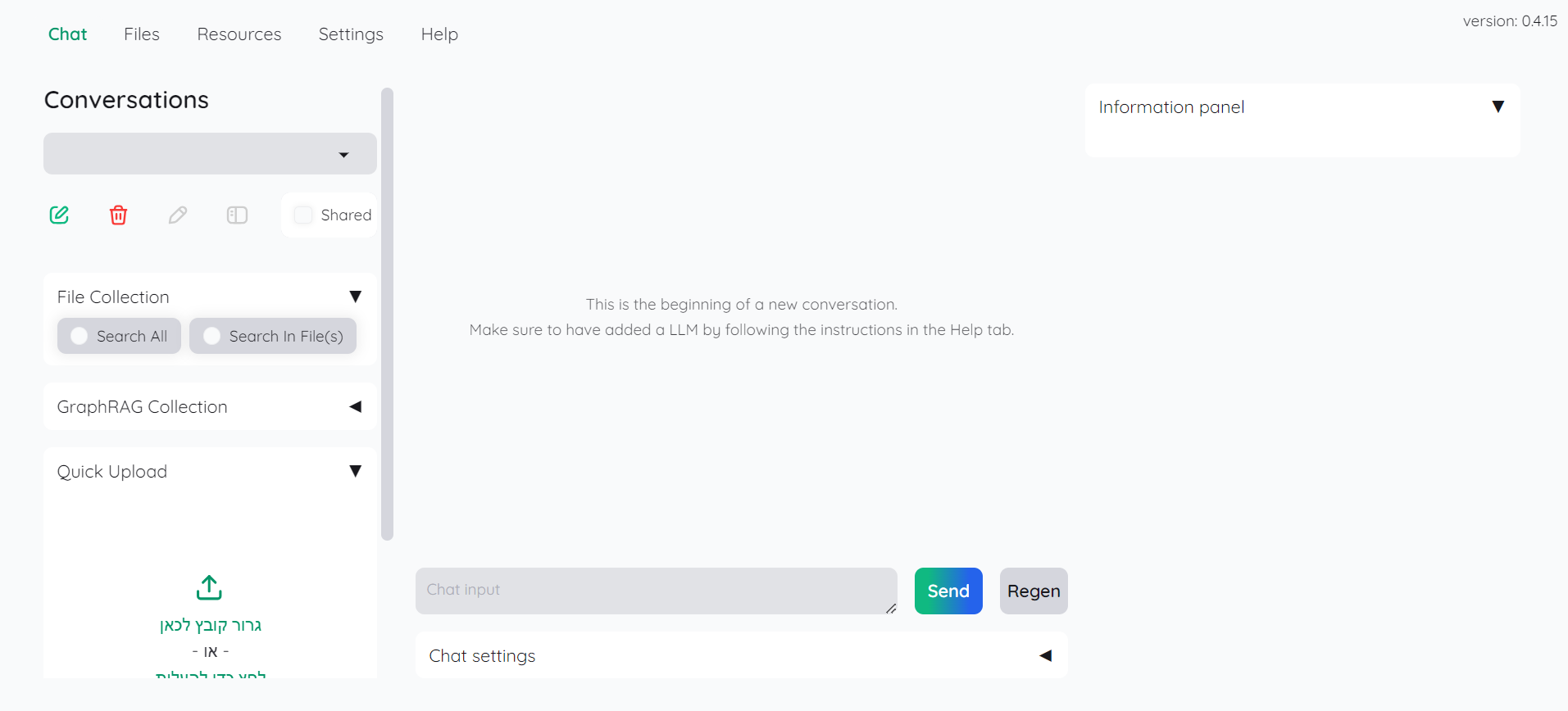
שלב 2 (אפשרות א): הגדרת API בתשלום
יש להרשם כאן ולאחר מכן ליצור API KEY
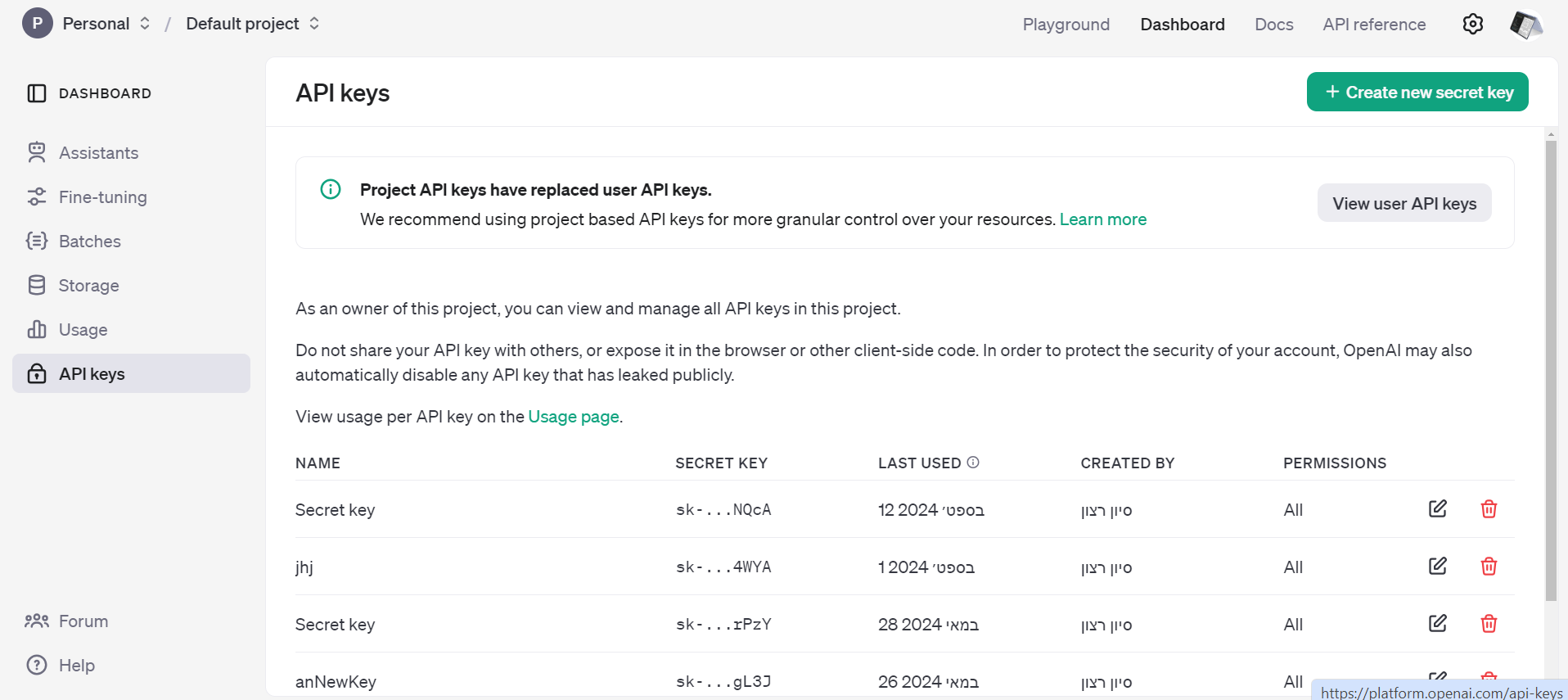
וכמובן נשמור אותו.בתוכנה שלנו ניכנס לכרטיסייה resourced ותחת LLMS נבחר באפשרות ADD ונמלא את הפרטים הבאים:
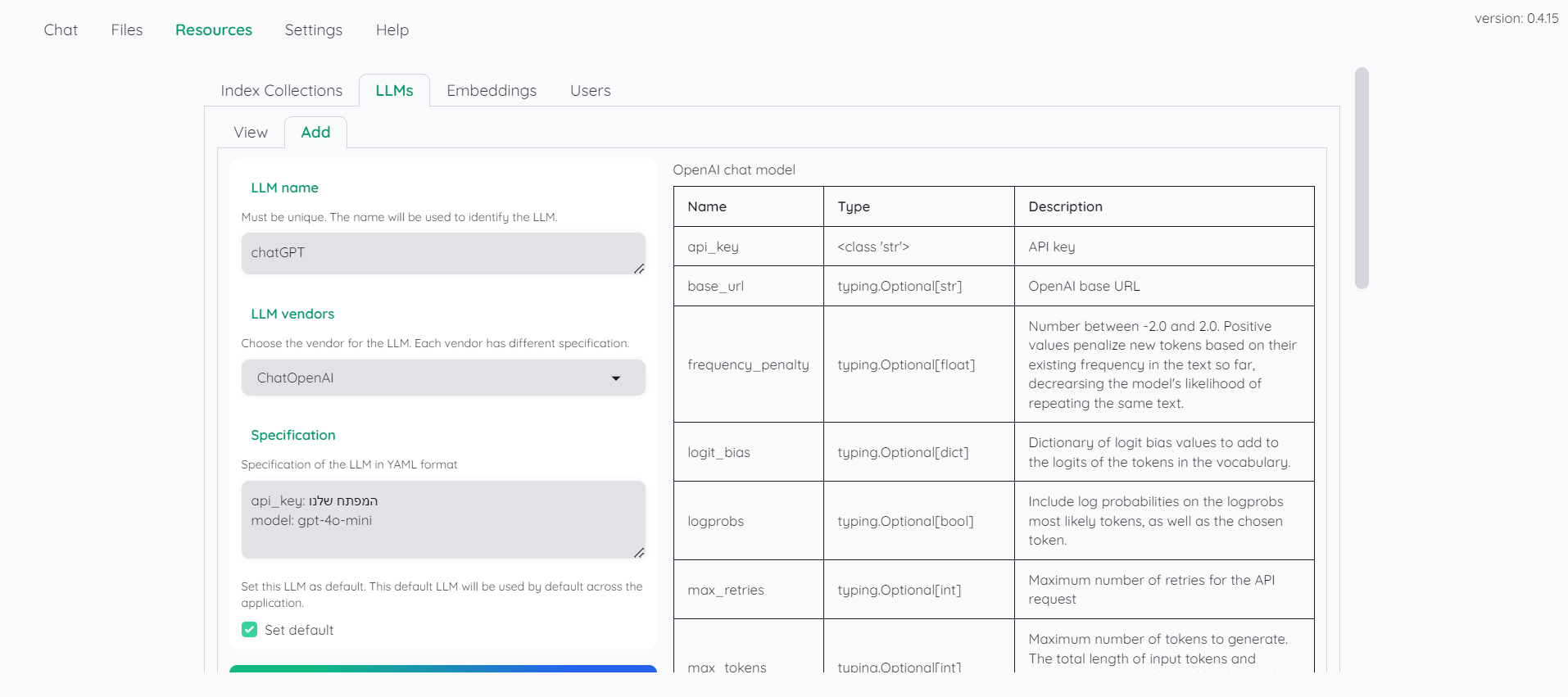
נלך לכרטיסייה הסמוכה embeddings ונמלא את הפרטים הבאים:
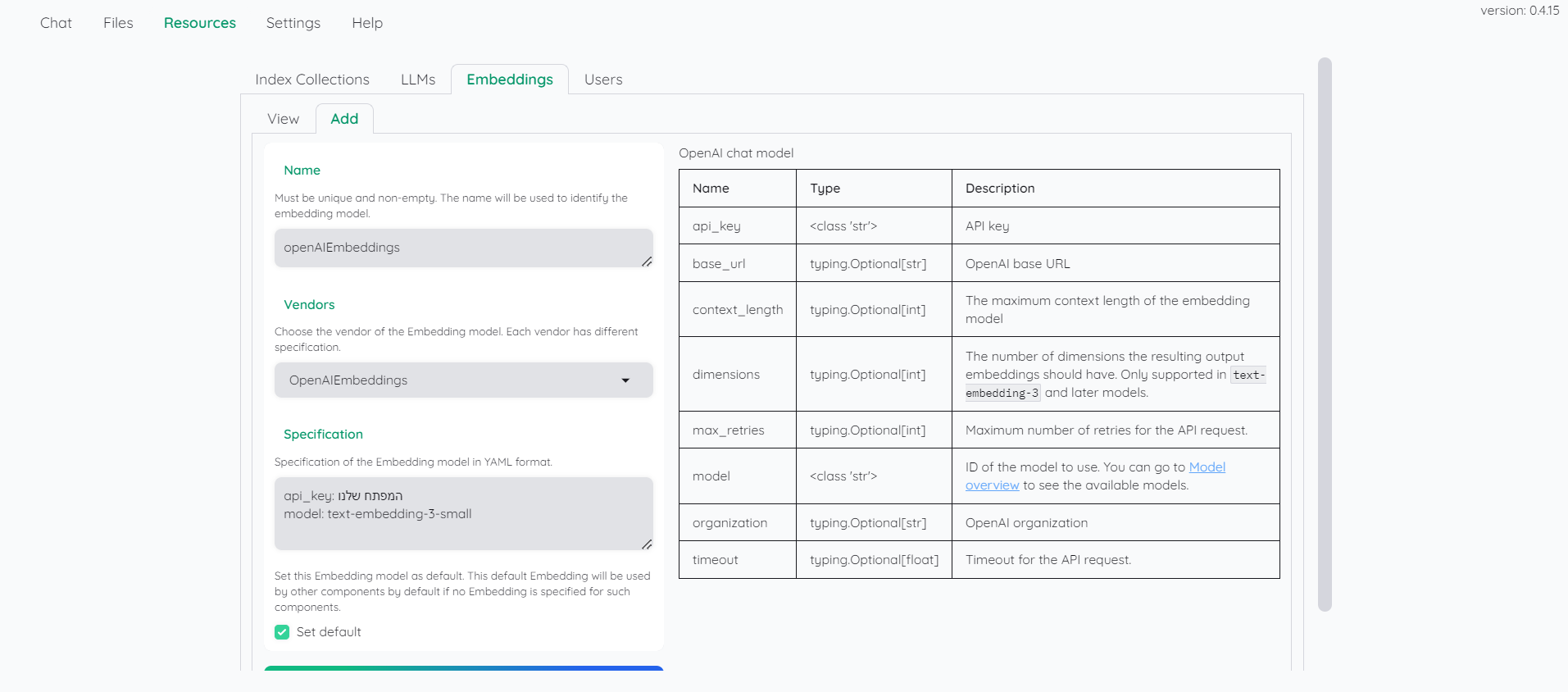
שלב 2 (אפשרות ב): הגדרת מודל מקומי
נתקין את המוצר ollama
נוריד מודל בשביל הייצוג המספרי: קישור
נוריד מודל שפה (DictaLM)כעת צריך להוסיף את המודלים הללו לollama :
ניצור קובץ בשם Modelfile ונכתוב בו את השורה הבאה:
FROM "C:\Users\sivan22\Downloads\dictalm2.0-instruct.Q4_K_M.gguf"כמובן שנחליף את הנתיב בנתיב המדוייק לקובץ שהורדנו מקודם.
נריץ בשורת פקודה את השורה הבאה:
ollama create dictaLM -f Modelfileכמובן שצריך לספק את המיקום המדוייק של הקובץ בשם Modelfile שיצרנו לעיל. (כלומר במקום Modelfile אפשר לכתוב "C:\Users\sivna22\Downloads\Modelfile")
נעשה אותו הדבר למודל השני:
FROM "C:\Users\sivan22\Downloads\multilingual-e5-large-instruct-q4_k.gguf"ollama create e5 -f Modelfileבתוכנה שלנו, נוסיף את המודלים הללו לפי הדוגמאות שלפנינו:
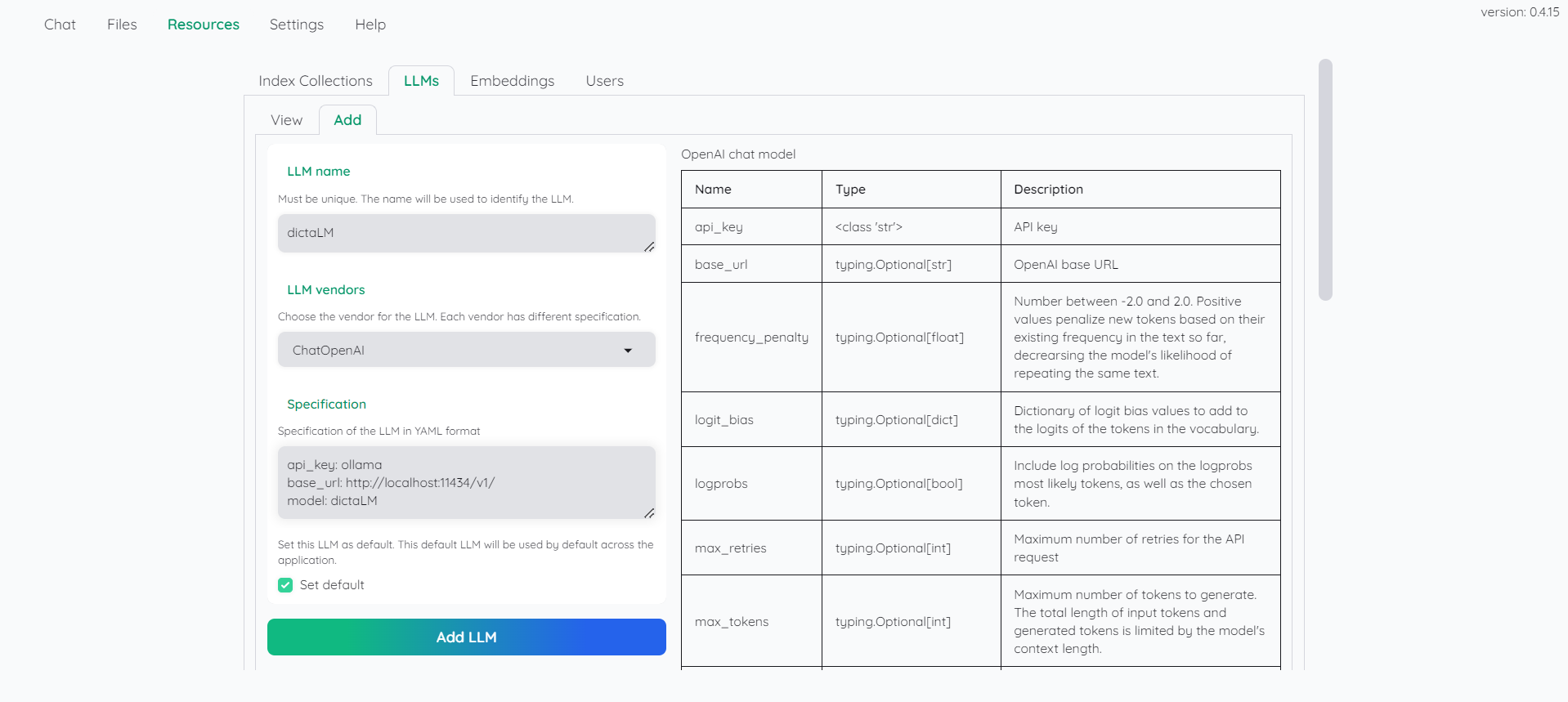
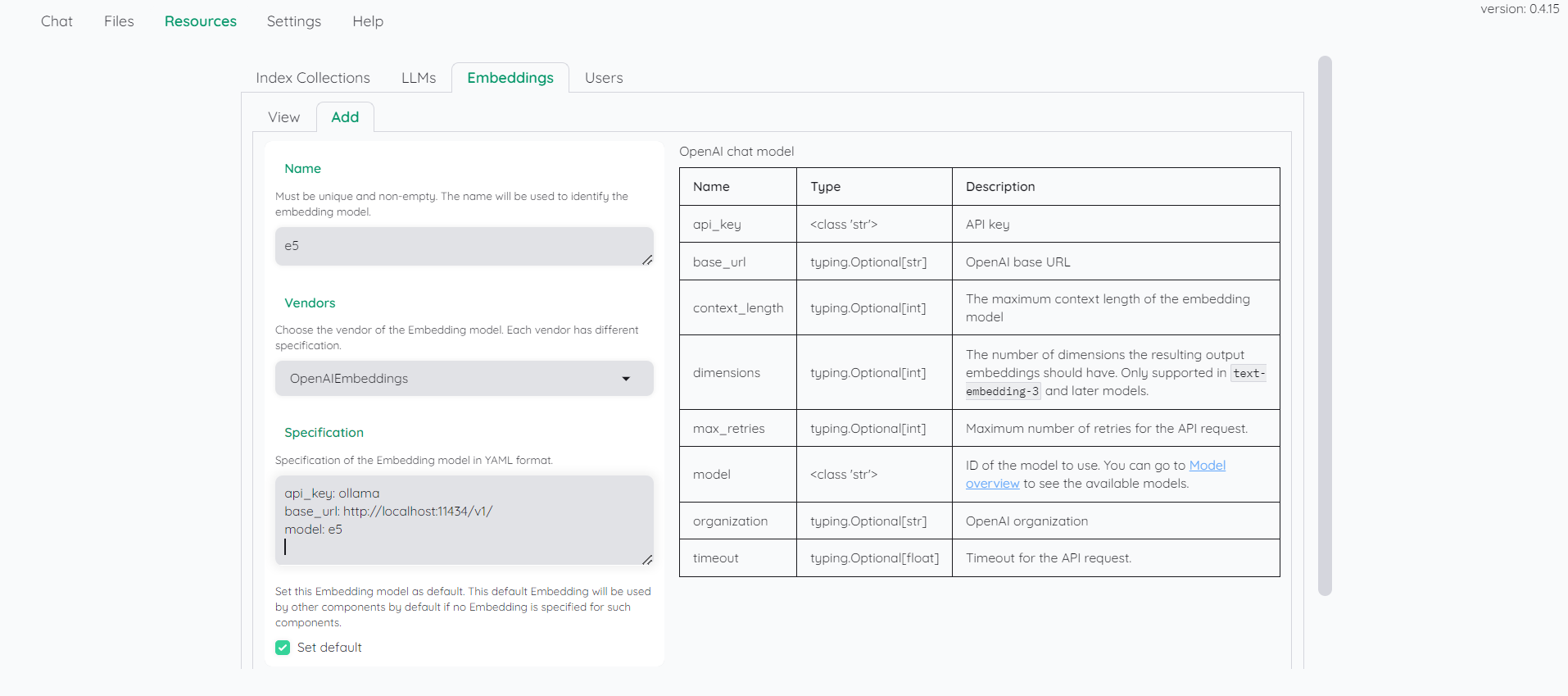
שלב 3 : העלאת קבצים
בכרטיסייה files נעלה את הקבצים וניצור להם אינדקס. (ייקח זמן עד שהם יופיעו בטבלה, כלומר שהעבודה הסתיימה):
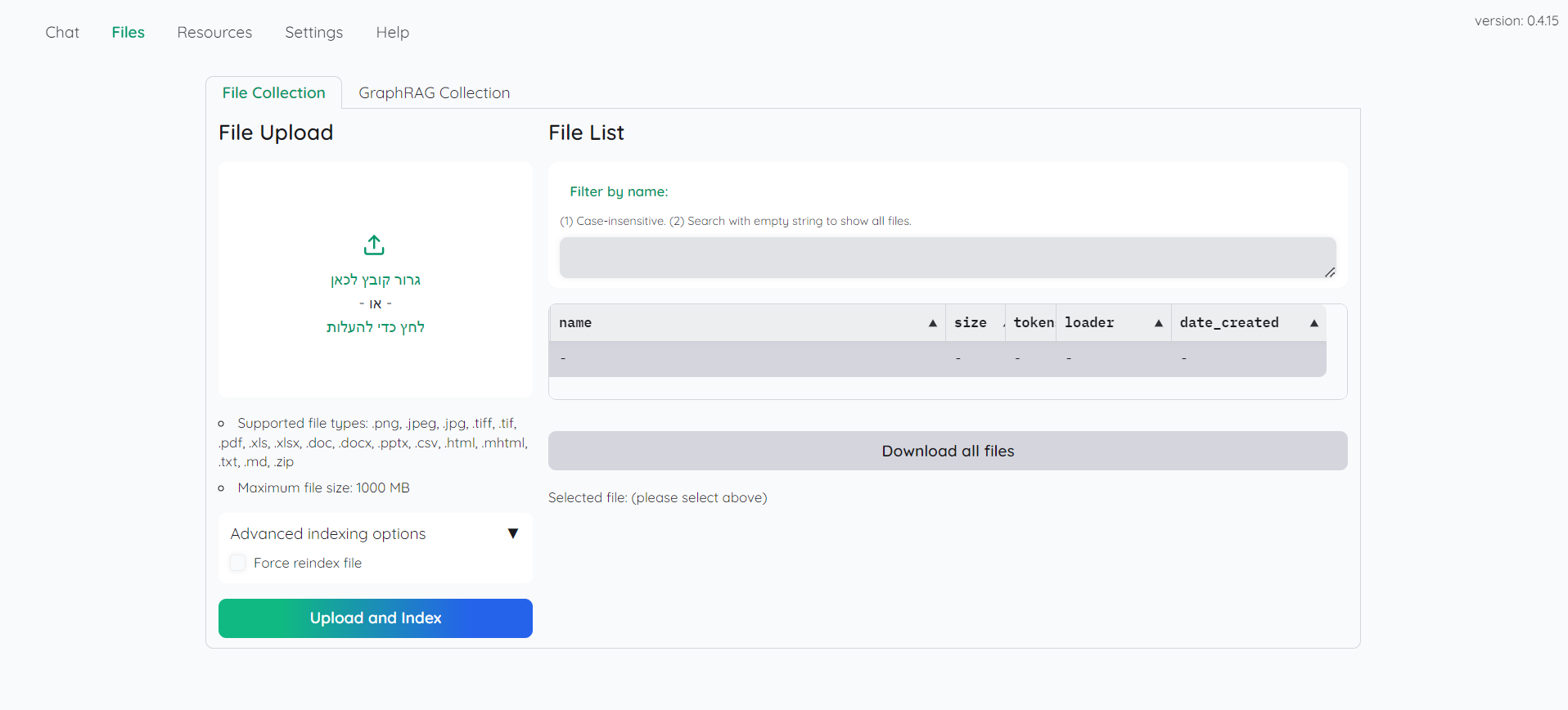
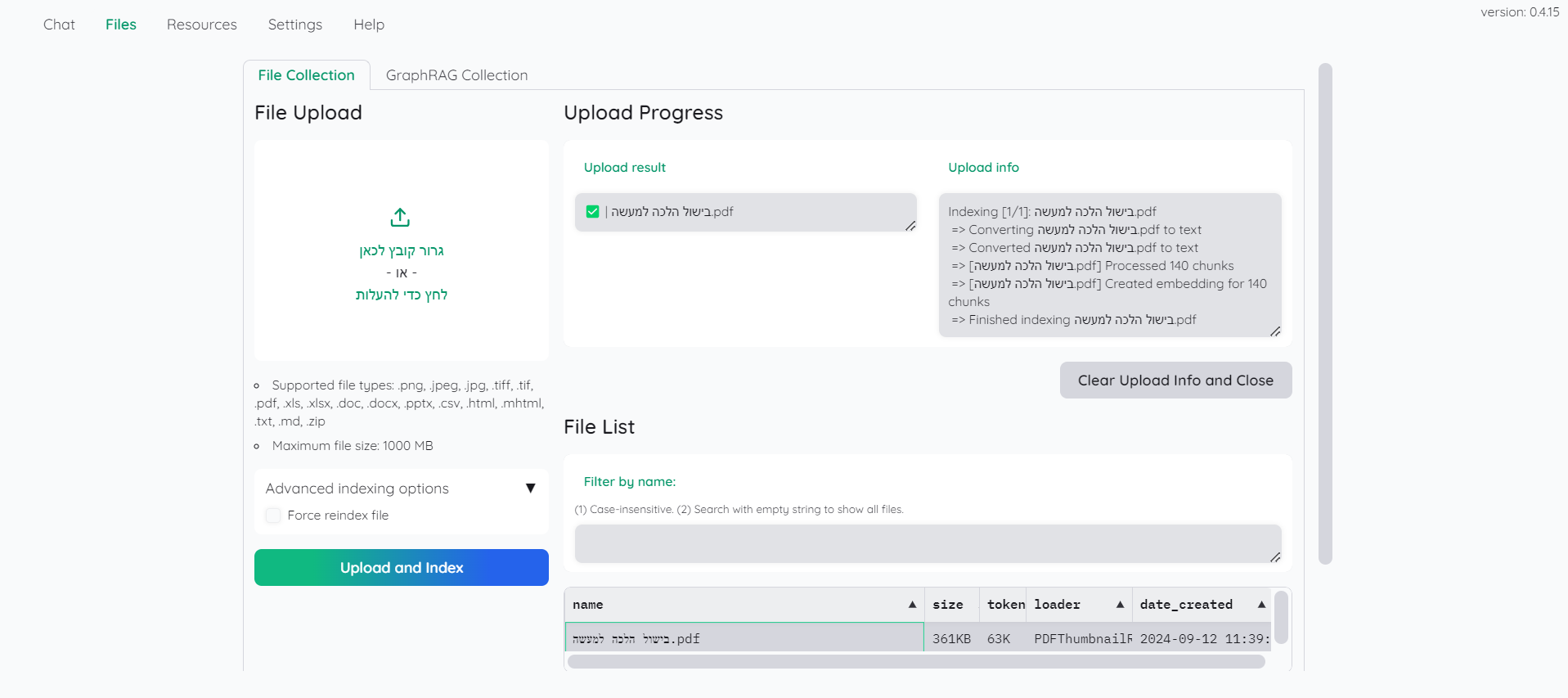
שלב 4: צ'אט עם הקבצים שלנו
בכרטיסייה chat נסמן בצד באיזה קבצים אנו רוצים לחפש, ולאחר מכן פשוט נתחיל לשוחח עם הצ'אט אודות הקבצים:
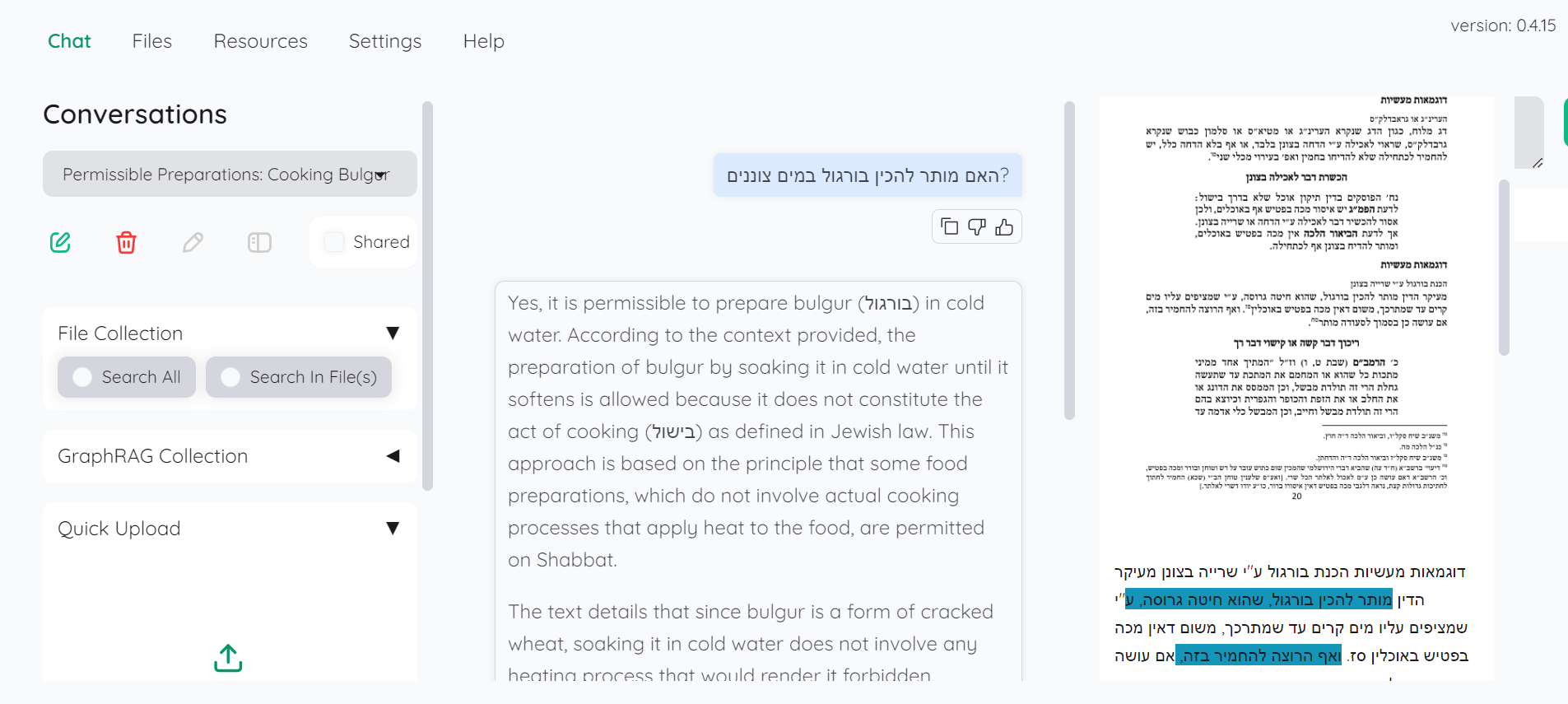
-
י י. פל. התייחס לנושא זה ב
